MANUAL MÓDULO DE TRANSFERÊNCIAS CONCEDENTE
|
|
|
- William Franca Santiago
- 8 Há anos
- Visualizações:
Transcrição
1 GOVERNO DO ESTADO DE SANTA CATARINA Secretaria de Estado da Fazenda Diretoria de Auditoria Geral MANUAL MÓDULO DE TRANSFERÊNCIAS CONCEDENTE Associar Nota Descentralização, Préempenhar, Gerar, Empenhar, Publicar, Liquidar e Pagar a Transferência. (Convênios e Contrato de Apoio Financeiro) atualizado em
2 SUMÁRIO 1. Associar a Nota de Descentralização de Crédito à Proposta Pré-empenhar o valor da Proposta Gerar a Transferência Cancelar a Transferência e liberar o orçamento do pré-empenho Empenhar o valor da Transferência Cancelar a Transferência e liberar o orçamento do empenho Assinatura do Instrumento e impressão de documentos Informar os dados da publicação (D.O.E) Abertura da conta corrente no Banco» Transferência em execução Habilitação da conta corrente no SIGEF Exportar a Transferência para o ambiente internet para o proponente associar a contrapartida financeira Importar a contrapartida enviada pelo proponente na internet Liquidar Parcelas da Transferência Pagar Parcela da Transferência Repassar o recurso ao beneficiário
3 Este Manual tem por objetivo orientar os concedentes sobre como associar uma Nota de Descentralização de Créditos, pré-empenhar, gerar, empenhar, publicar, liquidar e pagar uma Transferência no Módulo de Transferências do SIGEF. Observa-se que: Nas notas de rodapé estão descritas as regras de negócio aplicadas ao sistema. Todos os campos com asterisco * são de preenchimento obrigatório. Todos os campos descritivos podem ter informações coladas, ou seja, pode ser utilizada a opção Ctrl c para copiar determinado texto e Ctrl v para incluir no campo descritivo do sistema. Após a aprovação da Proposta de Trabalho há um trâmite a ser realizado no sistema para gerar a Transferência. Segue abaixo fluxograma desde a aprovação da proposta até o pagamento. 2
4 Tratando-se de Propostas vinculadas à Programas Transferência financiados com recursos descentralizados, finalizada a última etapa de aprovação, o sistema colocará a Proposta automaticamente na situação Em Descentralização. Nesse caso, deverão ser realizados todos os itens da tabela abaixo. Tratando-se de Propostas vinculadas à Programas Transferência financiados com recursos próprios, finalizada a última etapa de aprovação, o sistema colocará a Proposta automaticamente na situação Em Pré-empenho. Nesse caso deve-se seguir o fluxo a partir do item 2. Sequência Ações a serem executadas - Funcionalidades 1 Associar a Nota de Descentralização de Crédito à Proposta - Funcionalidade Associar Nota Descentralização Proposta/Transferência/Alteração 1.1 Alterar a situação da Proposta para Em Pré-empenho - Funcionalidade Alterar Situação Proposta/Transferência/Alteração 2 Pré-empenhar o valor da Proposta - Funcionalidade Pré-empenhar Transferência/Alteração 2.1 Alterar a situação da Proposta para Em Geração - Funcionalidade Alterar Situação Proposta/Transferência/Alteração Até esse momento é possível voltar no fluxo até a etapa Parecer do Secretário (ver pág. 16) 3 Gerar a Transferência - Funcionalidade Gerar Transferência 4 Empenhar o valor da Transferência Funcionalidade Empenhar Transferência/Alteração 5 Assinatura do instrumento e impressão de documentos não é uma etapa realizada dentro do sistema 5.3 Alterar a situação da Transferência para Em Publicação - Funcionalidade Alterar Situação Proposta/Transferência/Alteração 6 Publicar a Transferência informando os dados do Diário Oficial - Funcionalidade Publicar Transferência 7 Abertura da conta corrente no Banco» Transferência em execução. Concedente deve verificar junto à Agência Bancária se a conta corrente está ativa e apta a aplicar os recursos automaticamente. 7.1 Se a conta estiver ativa e apta a aplicar os recursos automaticamente enviar e- mail para ditedomiciliobancario@sef.sc.gov.br para habilitar a conta no SIGEF (informar número da conta e beneficiário) - ver pág Liquidar Parcelas da Transferência - Funcionalidade Liquidar Parcela Transferência 9 Pagar Parcelas da Transferência - Funcionalidade Pagar Parcela Transferência 10 Repassar o recurso ao beneficiário - Funcionalidades Manter Ordem Bancária (Módulo Execução Financeira) e Assinar Ordem Bancária 3
5 1. Associar a Nota de Descentralização de Crédito à Proposta Acessar a Funcionalidade Associar Nota Descentralização Proposta/Transferência/Alteração. Essa funcionalidade é utilizada pelo órgão descentralizador do recurso e destina-se a associar a Nota de Descentralização de Crédito (realizada no Módulo de Execução Orçamentária) à Proposta de Trabalho. Tela 01 Incluir o número da UG/Gestão descentralizadora e clicar no botão pesquisar do campo Proposta. O sistema apresentará a tela abaixo: Tela 02 Clicar no botão. O sistema apresentará todas as Propostas vinculadas à UG/Gestão descentralizadora, conforme tela a seguir: 4
6 Tela 03 Posicionar o mouse nas siglas da última coluna para verificar a situação da Proposta em questão. Só poderá ser associada nota de descentralização de crédito à proposta que estiver na situação Em Descentralização, como é o caso da proposta número do exemplo acima. Clicar no número da Proposta (código vermelho). O sistema incluirá essa informação no campo Proposta. Após, clicar no botão apresentará a tela a seguir: e o sistema Tela 04 botão Selecionar o item de despesa ao qual se pretende associar a DC e clicar no. O sistema apresentará a tela a seguir: 5
7 Tela 05 Se o sistema apresentar a tela em branco, conforme demonstrado na tela 05, significa que o órgão descentralizador não realizou a nota de descentralização para ser associada à Proposta de Trabalho informada. Se o sistema apresentar a tela com os dados da nota de descentralização, conforme demonstrado na tela 06, significa que o órgão descentralizador realizou a nota de descentralização e ela poderá ser associada à Proposta de Trabalho. Tela 06 Selecionar a DC a ser associada à Proposta de Trabalho e incluir o valor a ser associado. Após, clicar no botão 1. O sistema apresentará o Valor Associado e o Saldo a Associar, conforme demonstrado na tela a seguir: 1 Não é permitido selecionar uma DC com data de vencimento menor que a data atual do sistema. 6
8 Tela 07 Clicar no botão e o sistema apresentará a mensagem Operação realizada com sucesso, conforme demonstra a tela a seguir: Tela Alterar a situação da Proposta para Em Pré-empenho Essa etapa só deve ser realizada tratando-se de Propostas vinculadas à Programas Transferência financiados com recursos descentralizados. No caso de Propostas vinculadas à Programas Transferência financiados com recursos próprios, finalizada a última etapa de aprovação, o sistema colocará automaticamente a Proposta na situação Em Pré-empenho. Acessar a Funcionalidade Alterar Situação Proposta/Transferência/Alteração. 7
9 Tela 09 Incluir o código da UG/Gestão concedente e clicar no botão pesquisar campo Proposta. O sistema apresentará a tela a seguir: do Tela 10 Clicar no botão. O sistema apresentará todas as Propostas vinculadas à UG/Gestão concedente. Tela 11 8
10 Posicionar o mouse nas siglas da última coluna para verificar a situação de cada Proposta. Somente Propostas que estejam na situação Em Descentralização, poderão ter a situação alterada para Pré-Empenho, como é o caso das Propostas número e do exemplo acima. Clicar no número da Proposta (código vermelho). O sistema incluirá essa informação no campo Proposta. Após, clicar no botão e o sistema apresentará a tela a seguir: Tela 12 Selecionar no campo Nova Situação a opção Em Pré-empenho e clicar no botão. O sistema retornará a informação Operação realizada com sucesso. Tela 13 A partir desse momento a Proposta oriunda de recursos descentralizados está pronta para ser pré-empenhada. 9
11 2. Pré-empenhar o valor da Proposta Acessar a Funcionalidade Pré-empenhar Transferência/Alteração. Tela 14 Incluir o código da UG/Gestão concedente e clicar no botão pesquisar campo Proposta. O sistema apresentará a tela a seguir: do Tela 15 Clicar no botão. O sistema apresentará todas as Propostas vinculadas à UG/Gestão concedente, conforme tela a seguir: 10
12 Tela 16 Posicionar o mouse nas siglas da última coluna para verificar a situação de cada Proposta. Só poderão ser Pré-Empenhadas propostas que estiverem na situação Em Pré-empenho, como é o caso das Propostas número e do exemplo acima 2. Clicar no número da Proposta (código vermelho). O sistema incluirá essa informação no campo Proposta, conforme demonstrado na tela a seguir: Tela 17 Selecionar a linha de despesas que deseja pré-empenhar e clicar no botão. O sistema apresentará a tela a seguir: Data Referência: incluir a data atual; Tela 18 2 Somente é possível realizar o Pré-Empenho de uma Proposta quando sua situação é igual a Em Pré-Empenho. 11
13 Valor: valor da Proposta a ser pré-empenhado 3 ; Evento: selecionar o evento contábil para o pré-empenho. Clicar no botão pesquisar e o sistema apresentará a tela a seguir: Tela 19 Clicar no botão. O sistema apresentará os eventos contábeis disponíveis, conforme tela a seguir: Tela 20 Clicar no evento Emissão de Pré-empenho da Despesa. O sistema retornará com o número do evento preenchido: Tela 21 3 Para Propostas vinculadas a Programas de Transferências que possuem Descentralização de Crédito, é obrigatório realizar o pré-empenho do valor total descentralizado no conceito Proposta DC 12
14 Os campos Unidade Orçamentária, Subação, Fonte de Recurso e Natureza da Despesa deverão ser preenchidos quando os recursos forem próprios pois, tratando-se de recursos descentralizados, o sistema os preencherá automaticamente. Unidade Orçamentária: informar o número da Unidade Orçamentária ou clicar no botão pesquisar para selecionar; Subação: informar a subação usada nesta Transferência ou clicar no botão pesquisar para selecionar; Fonte de Recurso: inserir a fonte de recursos correspondente ou clicar no botão pesquisar para selecionar; Natureza da Despesa: informar a natureza de despesa da Transferência ou clicar no botão pesquisar para selecionar; Processo: clicar no botão e o sistema apresentará uma nova tela, que deverá ser preenchida com o número do processo relacionado. Após, clicar no botão e o sistema trará o número do processo e sua descrição. Verificar se o processo é o desejado e clicar no n do processo (em vermelho), para confirmar sua inserção no campo. Data Previsão: data previsão para repasse dos recursos da Transferência; e Observação: descrever o motivo do pré-empenho e qualquer outra informação adicional relevante. Veja o exemplo de preenchimento na tela abaixo: Preenchidos todos os campos, clicar no botão. Tela 22 13
15 Tela 23 O sistema apresentará a informação Operação realizada com sucesso e o código de Pré-empenho que foi gerado. 2.1 Alterar a situação da Proposta para Em Geração Acessar a Funcionalidade Alterar Situação Proposta/Transferência/Alteração. Tela 24 Incluir o código da UG/Gestão concedente e clicar no botão pesquisar campo proposta. O sistema apresentará a tela a seguir: do 14
16 Tela 25 Clicar no botão. O sistema apresentará todas as Propostas vinculadas à UG/Gestão concedente, conforme demonstrado na tela a seguir: Tela 26 Posicionar o mouse nas siglas da última coluna para verificar a situação de cada proposta. Só poderá ser alterada para situação Em Geração as Propostas que estiverem na situação Em Pré-Empenho, como é o caso das Propostas número e do exemplo acima. Clicar no número da Proposta (código vermelho) e o sistema incluirá essa informação no campo Proposta. Após, clicar no botão e o sistema apresentará a tela a seguir: 15
17 Tela 27 Selecionar no campo Nova Situação a opção Em Geração e clicar no botão. O sistema retornará a informação Operação realizada com sucesso. A partir desse momento o sistema está pronto para gerar a Transferência. Tela 28 Até esse momento o usuário poderá voltar no fluxo, ou seja, poderá voltar até o momento da análise do Secretário (serve para os casos em que seja necessário alterar campos da Proposta de Trabalho, pois o Secretário poderá colocar a proposta na situação Em Readequação ). Para isso, acessar a Alterar Situação Proposta/Transferência/Alteração remover o Pré-empenho. Por meio da Funcionalidade Alterar Situação Proposta/Transferência/Alteração colocar a Proposta novamente na situação Em Descentralização. Após, desassociar a DC (órgão descentralizador). Por meio da Funcionalidade Alterar Situação Proposta/Transferência/Alteração colocar a proposta Em Homologação SCC. Por meio da Funcionalidade Realizar Homologação SCC colocar a proposta Em Análise Secretário. Remover Pré-empenho» Em Descentralização» Desassociar a DC» Em Homologação SCC» Em Análise Secretário» Em Readequação Após gerar a Transferência o usuário só poderá seguir em frente no fluxo, ou seja, não poderá voltar para as etapas vistas até esse momento. 3. Gerar a Transferência Acessar a Funcionalidade Gerar Transferência. 16
18 Antes de gerar a Transferência recomenda-se que o concedente verifique a situação do proponente, pois, caso exista alguma pendência a mesma só será verificada no momento em que o concedente clicar no botão. Para verificar a situação do proponente há duas opções: Acessar a funcionalidade Listar Situação Entidade, informar o CNPJ ou CPF do proponente e clicar no botão Confirmar. Após, clicar no botão Imprimir ; Acessar e clicar no banner DART SCtransferências. Informar o CNPJ/CPF e clicar no botão Confirmar. Acessar a funcionalidade Gerar Transferência. Tela 29 Incluir o número da UG/Gestão e clicar no botão. O sistema apresentará todas as Propostas em situação de gerar uma Transferência, conforme demonstrado a seguir: Tela 30 Clicar no número da Proposta (código vermelho) e o sistema apresentará a tela a seguir, com 6 abas. 17
19 3.1 Aba Identificação Tela 31 Alguns campos já estarão preenchidos com informações da Proposta. Tipo Objeto: nesse campo deve ser informada a classificação do objeto da Proposta. Poder ser Aquisição, Obra, Serviço ou Serviço com Fornecimento ; Classificação Transferência: clicar no botão pesquisar e selecionar a classificação específica do objeto. Exemplo Construção de Hospitais, Construção de Ponte, etc. Número Processo Protocolo: clicar no botão e o sistema apresentará uma nova tela, que deverá ser preenchida com o número do processo relacionado. Após, clicar no botão e o sistema trará o número do processo e sua descrição. Verificar se o processo é o desejado e clicar no n do processo (em vermelho), para confirmar sua inserção no campo. Veja a seguir exemplo de preenchimento: 18
20 3.2 Aba Parecer Jurídico Tela 32 Tela 33 Parecer Jurídico: nesse campo deve ser anexado o parecer jurídico digitalizado sobre a minuta do instrumento 4 ; Conclusão: deve ser selecionada a conclusão do parecer: Favorável ou Desfavorável Aba Gestor Tela 34 Incluir os dados do servidor do concedente que ficará responsável por fornecer informações sobre a Transferência. 3.4 Aba Acompanhamento 4 O arquivo carregado na geração deve ser do tipo PDF com tamanho no máximo 2MB. 5 O Parecer Desfavorável do setor jurídico não impede o seguimento da transferência, cabe ao Secretário/Dirigente a decisão de continuar ou não o processo. 19
21 Tela 35 Incluir a forma de acompanhamento 6 que o concedente realizará para a Transferência. Clicar no botão e o sistema apresentará a tela a seguir: Tela 36 Quantidade: incluir a quantidade de acompanhamentos que se pretende realizar (trata-se de uma previsão); Forma de Acompanhamento: descrever a forma de acompanhamento a ser realizada. Clicar no botão. O Sistema alimentará a aba Acompanhamento com as informações descritas e abrirá mais uma tela de adicionar para incluir um novo acompanhamento. Caso não queira adicionar mais um acompanhamento clicar no botão. Vejam os exemplos a seguir: 6 É obrigatório informar pelo menos um acompanhamento para transferências com instrumento igual a Convênio ou Contrato de Apoio Financeiro e Valor Global maior ou igual a ,00. 20
22 Tela Aba Bens Remanescentes Tela 38 Bens remanescentes: nesse combo escolher a opção Sim no caso de haver bens remanescentes ao término da execução do objeto; e a opção Não, em caso negativo; Descrição: descrever detalhadamente quais serão os bens remanescentes e indicar se os mesmos ficarão com o beneficiário ou serão devolvidos ao concedente. 7 Veja a seguir exemplo de preenchimento da tela: 7 Será obrigatória a estipulação do destino a ser dado aos bens remanescentes do instrumento celebrado. Consideram-se bens remanescentes os equipamentos e materiais permanentes adquiridos, produzidos, ou transformados com recursos do instrumento, necessários à execução do objeto, mas que a esse não se incorporam. Os bens remanescentes poderão ser doados ao beneficiário quando necessários para assegurar a continuidade do programa ou ação governamental, observado o disposto na legislação vigente. Caso os bens remanescentes não sejam necessários à continuidade do programa ou ação governamental, o beneficiário deverá entregá-los ao concedente após a conclusão ou extinção do instrumento. 21
23 3.6 Aba Questionários Tela 39 Tela 40 Questionário: clicar no botão pesquisar para associar o questionário à Transferência. O sistema apresentará a tela a seguir: Tela 41 Clicar no botão e o sistema listará todos os questionários elaborados pelo concedente, conforme demonstrado a seguir: 22
24 Tela 42 Observa-se que o questionário a ser anexado já deve ter sido elaborado pelo concedente. As perguntas do questionário devem ser elaboradas pelo concedente com o objetivo de verificar o alcance da finalidade do instrumento. (Ver o Manual Módulo de Transferências - Questionário para elaborar os questionários). Clicar no número de questionário desejado (código vermelho). O sistema alimentará o campo Questionário da Tela 40. Frequência: escolher a frequência 8 beneficiário. Pode ser: para elaboração das respostas pelo o Na prestação de contas final: essa opção deve ser escolhida no caso de não haver continuidade de ação do objeto executado. Exemplo: um evento, um curso, etc. Para esses casos o beneficiário responderá apenas uma vez sobre o atendimento da finalidade do objeto executado; o Quadrimestralmente após o final da vigência do instrumento: no caso de o objeto ter continuidade após a vigência do instrumento, ou seja, continuar produzindo efeitos, deverá ser verificado o atendimento da sua finalidade a cada 4 (quatro) meses pelo período de 1 ano após o final da vigência. Exemplo: construção de um hospital, compra de equipamentos hospitalares, construção de ginásio esportivo, etc. Veja a seguir o exemplo de preenchimento: 8 Quando o Instrumento Transferência for igual a Contrato Apoio Financeiro, não é permitido selecionar uma Frequência de aplicação do questionário igual a Quadrimestralmente após o final da vigência do instrumento. 23
25 Tela 43 Após preencher todas as abas dessa funcionalidade clicar no botão. Tela 44 O sistema apresentará a informação Operação realizada com sucesso e indicará o número da Transferência, que para o caso em questão é 2012TR Em algumas situações poderá surgir uma tela listando várias certidões ou situações pendentes. Isso significa que o credor não comprovou o atendimento de todos os requisitos exigidos pela norma aplicável para a celebração do instrumento. Na Tabela a seguir algumas situações que podem impedir a geração da Transferência: 24
26 PROBLEMAS APRESENTADOS NO MOMENTO DE GERAR TRANSFERÊNCIA Não é permitido gerar Transferência para as naturezas jurídicas: União, Estado, Prefeitura/Município, Entidade Privada Sem Fins Lucrativos, APAE, APP e Consórcio Público quando o mandato do representante do proponente estiver vencido no Cadastro Único de Proponentes (CAUP). A Data Início Evento da Proposta Transferência deve ser maior que a Data atual do sistema. Pendência Comprovante de Funcionamento Regular (somente para entidade privada sem fins lucrativos). Pendência Declaração de Exigências Legais (somente para Prefeitura/Município). MOTIVO Se o mandato está vencido, indica que o representante cadastrado não tem mais poder para firmar o instrumento a ser pactuado. É proibido firmar Convênio/Contrato de Apoio Financeiro com efeitos retroativos, portanto, o evento não pode ter acontecido ou estar acontecendo no momento de gerar a Transferência. A legislação exige que a entidade esteja exercendo suas atividades por, no mínimo, um ano. Conforme previsto na Lei n.º /1998, para o município receber transferências voluntárias nas áreas da saúde, da educação ou da assistência social deve manter programas destinados à detecção, identificação e tratamento da subnutrição infantil. SOLUÇÃO Solicitar ao proponente que envie a ata da assembleia que definiu seu mandato à SDR que validou o cadastro para atualização do sistema. Caso o evento esteja acontecendo não firmar o instrumento com o beneficiário. Caso o evento ainda não tenha acontecido, encaminhar a proposta para readequação do proponente (orientações pág. 17). Solicitar à entidade que providencie o Comprovante de Funcionamento Regular juntamente com um Relatório de Atividades que foram desenvolvidas no último ano e os entregue à SDR que validou o cadastro para atualização do sistema. Solicitar ao município que providencie a declaração (tem validade de 365 dias) e a entegue à SDR que validou o cadastro para atualização do sistema. Caso o Município não mantenha o programa exigido pela lei, a transferência não poderá ser gerada. Pendência com Prestação de Contas. Indica que o proponente tem pendência com prestação de contas de instrumentos anteriores. Solicitar a regularização da pendência junto ao órgão concedente. 25
27 Pendência com CRF-FGTS. Pendência com INSS (contribuições previdenciárias RFB). Pendência CRP - Certificado de Regularidade Previdenciária (somente para natureza jurídica Prefeitura/Município). Pendência Tribunal de Contas - Certidão de cumprimento das exigências da Lei de Responsabilidade Fiscal (somente para natureza jurídica Prefeitura/Município). Indica que o cadastro do proponente está com problemas junto à CEF. Indica que o cadastro do proponente está com problemas junto à RFB. Indica que o cadastro do proponente está com problemas junto à Secretaria de Políticas de Previdência Social SPPS/MPS. Indica que a Prefeitura/Município não cumpriu as exigências previstas na Lei de Responsabilidade Fiscal para receber transferências voluntárias. Solicitar ao proponente que providencie a renovação do Certificado de Regularidade do FGTS e o entregue à SDR que validou o cadastro para atualização do sistema. Se o proponente estiver com problemas junto à CEF não poderá ser gerado o instrumento. Solicitar ao proponente que providencie a renovação da Certidão de Regularidade Fiscal RFB/PGFN e a entregue à SDR que validou o cadastro para atualização do sistema. Se o proponente estiver com problemas junto à RFB não poderá ser gerado o instrumento. Solicitar ao proponente que providencie a renovação do Certificado de Regularidade Previdenciária CRP e o entregue à SDR que validou o cadastro para atualização do sistema. Se o proponente estiver com problemas junto à SPPS não poderá ser gerado o instrumento. Solicitar ao Município que entre em contato com o Tribunal de Contas. Adimplência TCE Pessoa Física (somente para entidade privada sem fins lucrativos). Indica que uma ou mais pessoas do corpo dirigente da entidade encontra-se com pendência junto ao Tribunal de Contas. Solicitar ao proponente que entre em contato com o Tribunal de Contas e regularize a sua situação. Pendência SAT - Sistema de Administração Tributária. Indica que há algum débito referente a tributos e demais débitos administrados pela Secretaria de Estado da Fazenda. Solicitar ao proponente que atualize sua certidão negativa no site Serviços Mais Acessados, CND - Certidão Negativa. Caso tenha problemas junto ao fisco não poderá ser gerado o instrumento. 26
28 Pendência Empresas Estaduais (COHAB, CIASC, CELESC, CASAN, CIDASC, EPAGRI, IPREV, FMPI-SEA). Indica que há pendências junto às empresas estaduais. Solicitar ao proponente que atualize sua certidão negativa no site da SEF. Endereço direto: sigef/credor_intranet/consulta_cr edor.htm. Caso tenha problemas junto às empresas não poderá ser gerado o instrumento. Pendência Bloqueio/ Desbloqueio Credor Indica que há pendências com a Administração Pública Estadual Regularizar a situação de inadimplência junto ao órgão originário da pendência. Pendência Bloqueio/Desbloqueio Tribunal de Contas Indica que há pendências com o Tribunal de Contas do Estado. Regularizar a situação de inadimplência junto ao Tribunal de Contas do Estado. 4. Cancelar a Transferência e liberar o orçamento do pré-empenho Caso após gerar a Transferência o concedente não queira mais levar adiante o instrumento a Transferência pode ser cancelada. Para isso, entrar em contato com a Gerência de Recursos Antecipados para que o orçamento seja liberado e a Transferência cancelada. 5. Empenhar o valor da Transferência Após a geração da Transferência poderá ser realizado o empenho dos valores a serem pagos no ano. Acessar a Funcionalidade Empenhar Transferência/Alteração. 27
29 Tela 45 Incluir o número da UG/Gestão e clicar no botão pesquisar Transferência. O sistema apresentará a tela a seguir: do campo Tela 46 Clicar no botão. O sistema listará todas as Transferências disponíveis para serem empenhadas, conforme demonstrado na tela a seguir: Tela 47 Clicar no código vermelho (observar que o número da Transferência está na coluna do meio). O sistema alimentará o campo Transferência da tela Empenhar Transferência/Alteração. Clicar no botão da tela Empenhar 28
30 Transferência/Alteração. O sistema apresentará as informações da Transferência, conforme demonstrado a seguir: Tela 48 Clicar na linha de informações que se deseja associar a Nota de Empenho e clicar no botão. O sistema apresentará a tela a seguir: 5.1 Aba Cronograma Tela 49 Nesse momento será necessário definir o cronograma de pagamento da Transferência. Verifica-se na tela acima a coluna Programação Financeira (indica a disponibilidade financeira do concedente) e a coluna Cronograma Proposto (indica o cronograma definido na Proposta de Trabalho pelo proponente). O empenho deve ser realizado de acordo com o cronograma da Nota de Descentralização de Crédito, se houver. O sistema permite que o cronograma do empenho seja diferente do cronograma da DC, portanto, recomenda-se verificar com o órgão descentralizador qual será o real cronograma de pagamento do instrumento. Nos casos em que o recurso for próprio, deve-se, preferencialmente, realizar o cronograma do empenho igual ao da Proposta. O cronograma poderá ser diferente em caso de o concedente não ter disponibilidade financeira para assumir tal compromisso, como é o caso do exemplo acima. Quando isso acontecer deve-se informar ao proponente. 29
31 Informar na coluna Valor os valores que serão repassados em cada mês do exercício correspondente ao beneficiário e clicar no botão. O sistema calculará o valor associado e o saldo a associar, conforme demonstrado a seguir: Após informar o cronograma clicar na aba Identificação. Tela Aba Identificação Tela 51 Alguns campos já estarão preenchidos com dados da Transferência, da Nota de Descentralização de Crédito e do Pré-Empenho. Evento: clicar no botão pesquisar relacionado a essa operação: para selecionar o evento contábil 30
32 Tela 52 Clicar no botão disponíveis.. O sistema apresentará os eventos contábeis Tela 53 Clicar no código do evento Emissão de Empenho da Despesa Pré- Empenhada. O sistema alimentará o número do evento na aba Identificação. Modalidade Licitação: clicar no botão pesquisar modalidade de licitação relacionada a esse empenho: Tela 54 para selecionar a 31
33 Tela 55 Clicar no botão classificação disponíveis:. O sistema listará todas as modalidades de Tela 56 Clicar no código respectivo. Nesse exemplo será selecionado o código 08 Não Aplicável. O sistema alimentará o campo Modalidade Licitação na aba Identificação. Referência legal: informar a referência legal para o ato; Tela 57 32
34 Complemento: clicar no botão pesquisar para selecionar o complemento (Unidades Administrativas) correspondente, caso pretenda fazer essa associação; Histórico: clicar no botão para pesquisar históricos padrões. Importante descrever detalhadamente o histórico do empenho, ou seja, detalhar a despesa que está sendo empenhada; Modalidade Empenho: escolher uma das modalidades de empenho a seguir: o Ordinário: destinado a atender despesa de valor fixo e previamente determinado, cujo pagamento deve ocorrer de uma só vez; o Estimativo: destinado a atender despesa cujo montante não se possa determinar previamente; o Global: destinado a atender despesas com montante previamente conhecido, mas de pagamento parcelado, geralmente mensal. Natureza de Despesa: esse campo será preenchido automaticamente pelo sistema mas o usuário deverá detalhar a natureza da despesa até o subelemento. Clicar no pesquisar. O Sistema apresentará a seguinte tela: Tela 58 Clicar no botão conforme demonstrado abaixo:. O sistema listará a classificação da despesa, Tela 59 33
35 Selecionar a natureza de despesa detalhada clicando no código em vermelho e o sistema alimentará o campo Natureza da Despesa da aba Identificação: Centralizado: somente para pagamentos centralizados; Contrato SICOP: somente para os contratos cadastrados no SICOP. Tela 60 Após preencher os campos clicar no botão. O sistema apresentará a mensagem Operação Realizada com sucesso, conforme demonstrado na tela abaixo: Tela 61 Após empenhar a Transferência o instrumento poderá ser assinado pelas partes. É possível realizar mais de um empenho com subação e fonte diferentes (desde que a subação esteja prevista no Programa Transferência). 34
36 Entretanto, só poderá ser paga uma parcela por mês. E cada parcela somente poderá ser referente a uma fonte. Desta forma, para utilizar mais de uma fonte, no cronograma dos empenhos deverá ser intercalado cada mês com uma fonte, ou em um empenho programa-se parcelas para os primeiros meses e no outro para os demais. A ordem não importa, só não é possível pagar mais de uma parcela por mês e a parcela do mês só poderá referir-se a uma fonte. 6. Cancelar a Transferência e liberar o orçamento do empenho Caso após gerar a Transferência e empenhar os valores o concedente não queira mais levar adiante o instrumento a Transferência pode ser cancelada. Para isso, entrar em contato com a Gerência de Recursos Antecipados para que o orçamento seja liberado e a Transferência cancelada. 7. Assinatura do Instrumento e impressão de documentos Encaminhar o instrumento para assinatura do concedente e do beneficiário, juntamente com o Plano de Trabalho e o Questionário. No Portal SCtransferências, aba Orientações e Legislação, há um modelo de minuta de Convênio. 7.1 Impressão do Plano de Trabalho O concedente deve imprimir o Plano de Trabalho que deverá ser assinado pelo proponente. Como Fazer: Acessar a funcionalidade Imprimir Plano de Trabalho, informar o número da Transferência e clicar no botão Imprimir. 7.2 Impressão do Questionário O concedente deve imprimir duas vias do questionário relacionado à Transferência. O questionário deve ser anexado ao Termo (na via do concedente e na via do beneficiário). Como Fazer: Acessar a funcionalidade Listar Questionário, informar o número do questionário e clicar no botão Confirmar. Selecionar o questionário e clicar no botão Imprimir. 7.3 Alterar a situação da Transferência para Em Publicação Acessar a Funcionalidade Alterar Situação Proposta/Transferência/Alteração. Para publicar a Transferência é necessário alterar a situação da Transferência de Em Empenho para Em Publicação. Para isso, acessar a funcionalidade Alterar Situação/Proposta/Transferência: 35
37 Tela 62 Incluir o código da UG/Gestão concedente e clicar no botão pesquisar campo Transferência. O sistema apresentará a tela a seguir: do Tela 63 Clicar no botão. O sistema apresentará todas as Transferências vinculadas à UG/Gestão concedente, conforme tela a seguir: 36
38 Tela 64 Clicar no código do sistema (código vermelho). Observe que o número da Transferência consta na coluna do meio. O sistema incluirá o número selecionado no campo Transferência (tela 62). Após, clicar no botão e o sistema apresentará os dados da Transferência, conforme demonstrado na tela a seguir: Tela 65 Selecionar no campo Nova Situação a opção Em Publicação e clicar no botão. O sistema retornará a informação Operação realizada com sucesso, conforme tela a seguir: 37
39 Tela 66 A partir desse momento o sistema estará pronto para receber os dados da publicação no Diário Oficial. 8. Informar os dados da publicação (D.O.E) Acessar a Funcionalidade Publicar Transferência. Tela 67 Incluir o número da UG/Gestão e clicar no botão. O sistema listará todas as Transferências disponíveis para publicação, conforme tela a seguir: Tela 68 38
40 Clicar no número da Transferência (código vermelho). O sistema apresentará a tela a seguir: Tela 69 Data Final Vigência: preencher com a data final de vigência que consta no instrumento assinado pelas partes; Termo de Transferência: digitalizar o instrumento assinado e inserir no sistema por meio do botão ; 9 Data Publicação: preencher com a data de publicação do extrato do instrumento no Diário Oficial do Estado DOE; Só poderá ser repassado o recurso após a data de publicação. Número DOE: preencher com o número do Diário Oficial em que o extrato foi publicado. Veja o exemplo de preenchimento abaixo: Tela 70 Clicar no botão. O sistema apresentará a informação Operação realizada com sucesso, conforme demonstrado na tela a seguir: 9 O arquivo carregado na geração deve ser do tipo PDF com tamanho no máximo 10MB. 39
41 Tela 71 Após a publicação da Transferência será possível realizar a liquidação e o pagamento das parcelas previstas. Quando a data final vigência for menor que a data atual do sistema a Transferência terá sua situação alterada automaticamente para Extinta. Nessa situação não será possível repassar recurso. 9. Abertura da conta corrente no Banco» Transferência em execução Após a Publicação da Transferência, o sistema enviará automaticamente um arquivo para o Banco do Brasil para abertura da conta corrente, na Agência informada na proposta do proponente. O tempo para abertura da conta corrente é em média de 2 (dois) dias úteis. Após a abertura da conta corrente o Sistema mudará automaticamente a situação para Em Execução A última coluna da funcionalidade Listar Plano Trabalho Transferência mostra a situação de cada Transferência, conforme tela a seguir. Tela 72 40
42 Pode-se observar que a situação da Transferência n 2013TR é CA (Em abertura de conta corrente). As demais Transferências estão na situação EX (Em Execução), ou seja, já houve a abertura da conta corrente. 9.1 Habilitação da conta corrente no SIGEF A conta aberta automaticamente no Banco do Brasil constará como inativa no SIGEF. O concedente deve entrar em contato com a agência bancária respectiva para verificar a situação da conta e se a mesma está apta a aplicar os recursos automaticamente. Situações possíveis: Conta ativa e apta a aplicar os recursos automaticamente: concedente envia para ditedomiciliobancario@sefaz.sc.gov.br, informando o número da conta e o CNPJ do beneficiário, solicitando a habilitação da conta no SIGEF. Para verificar se a conta já foi habilitada pela DITE consultar a funcionalidade Listar Domicílio Bancário Credor do Módulo de Administração. Conta ativa e não apta a aplicar os recursos automaticamente: nesse caso o beneficiário ativou a conta mas não autorizou a aplicação automática dos recursos. O concedente deverá entrar em contato com o beneficiário solicitando que compareça à agência para autorizar a aplicação automática do recurso. Conta inativa: o concedente deve solicitar ao beneficiário que compareça à agência informada no Plano de Trabalho para ativar a conta corrente e autorizar a aplicação automática do recurso. Se o Estado repassar o recurso para conta corrente inativa ou ativa mas não apta a aplicar os recursos automaticamente, os recursos não serão aplicados gerando futuros procedimentos administrativos de ressarcimento ao erário. Após a abertura da conta a Transferência estará na situação Em execução. Entretanto, para realizar o repasse será necessária a habilitação da conta pela DITE e a associação da contrapartida. 9.2 Exportar a Transferência para o ambiente internet para o proponente associar a contrapartida financeira Acessar a Funcionalidade Exportar Transferência. Esta funcionalidade objetiva enviar imediatamente a Transferência para o ambiente internet, para que o proponente possa realizar a associação da contrapartida sem a necessidade de esperar a sincronização que ocorre no período noturno. Clicar na funcionalidade Exportar Transferência. Inserir o n da UG/Gestão, o número da Transferência e clicar no botão Transferências disponíveis para serem exportadas.. O sistema apresentará as 41
43 Tela 73 Clicar no n da Transferência, em vermelho, e o sis tema mostrará a tela a seguir: Tela 74 A aba Identificação mostra alguns dados da Transferência. Passar para a aba Exportação : Tela 75 Preencher a justificativa e após clicar no botão. 42
44 O sistema apresentará a mensagem Operação realizada com sucesso : Tela 76 A partir deste momento o proponente já poderá associar a contrapartida e para isso existe um Manual específico que pode ser consultado no Portal Para liquidar a(s) parcela(s) da Transferência é necessário que o beneficiário tenha associado a contrapartida proporcional ao repasse, se houver. 9.3 Importar a contrapartida enviada pelo proponente na internet Acessar a Funcionalidade Importar Contrapartida Financeira. Após o beneficiário realizar a associação da contrapartida e enviar, o concedente somente poderá visualizar a associação no outro dia, após a sincronização do período noturno. Se o concedente desejar pagar no mesmo dia em que a contrapartida foi associada e enviada poderá utilizar a sincronização parcial para importar a contrapartida, por meio da Funcionalidade Importar Contrapartida Financeira. Esta funcionalidade objetiva trazer imediatamente para dentro do Sistema SIGEF a contrapartida enviada pelo proponente. 43
45 Tela 77 Inserir o n da UG/Gestão, o n da Transferência e após clicar no botão. O sistema apresentará a tela com as Transferências que possuem contrapartida para ser importada. No exemplo deste Manual, há apenas a Transferência n 2013TR Clicar no n da Transferência em vermelho, e o sist ema trará a tela a seguir: Tela 78 A aba Identificação mostra alguns dados da Transferência. Passar para a aba Importação : 44
46 Preencher a justificativa e, após, clicar no botão. Tela 79 Tela 80 O sistema apresentará a mensagem Operação realizada com sucesso. A partir deste momento a Transferência já poderá ser liquidada, pois a contrapartida já está associada. 10 Liquidar Parcelas da Transferência Acessar a Funcionalidade Liquidar Parcela Transferência. Tela 81 45
47 Incluir o número da UG/Gestão e clicar no botão pesquisar Transferência. O sistema apresentará a tela a seguir: do campo Tela 82 Clicar no botão. O sistema listará todas as Transferências que tenham parcelas a liquidar, conforme demonstrado a seguir: Tela 83 Observe que o número da Transferência consta na coluna do meio. Clicar no código do sistema (código vermelho). O sistema alimentará o número da Transferência. Clicar no botão das parcelas a serem liquidadas: e o sistema apresentará as informações Tela 84 46
48 Selecionar a parcela respectiva e clicar no botão apresentará a tela a seguir:. O sistema Tela 85 Data Referência: data de Referência da Liquidação; Data Vencimento: vencimento da liquidação. Serve para definir ordem cronológica do pagamento; Histórico: observações da Liquidação. Ver exemplo de preenchimento na tela a seguir: Tela 86 Após incluir todas as informações clicar no botão. 47
49 Tela 87 O sistema apresentará a mensagem Operação realizada com sucesso. Após a liquidação será possível realizar o pagamento das parcelas liquidadas. 11. Pagar Parcela da Transferência Acessar a Funcionalidade Pagar Parcela Transferência. Tela 88 Incluir no número da UG/Gestão e clicar no botão pesquisar Transferência. O sistema apresentará a tela a seguir: do campo Tela 89 48
50 Clicar no botão tenham parcelas a pagar:. O sistema listará todas as Transferências que Tela 90 Observe que o número da Transferência consta na coluna do meio. Clicar no código do sistema (código vermelho). O sistema alimentará o número da Transferência na Tela 88. Clicar no botão e o sistema apresentará as informações das parcelas a serem liquidadas, conforme tela a seguir: Tela 91 Selecionar a parcela e clicar no botão tela a seguir:. O sistema apresentará a 49
51 Tela 92 Data Referência: data de referência da preparação de pagamento; Tipo Ordem Bancária: o Descentralizada: para pagamentos realizados descentralizadamente; Tipo Serviço: o Crédito Conta Corrente: crédito na conta corrente; Histórico: descrição das informações adicionais do pagamento. Veja o preenchimento da tela a seguir: Tela 93 Após incluir todas as informações clicar no botão. 50
52 Tela 94 O sistema apresentará a mensagem Operação realizada com sucesso. A partir desse momento o sistema criou uma Preparação de Pagamento. Para efetuar o repasse do recurso ao beneficiário deve-se acessar a funcionalidade Manter Ordem Bancária do Módulo de Execução Financeira do SIGEF. 12. Repassar o recurso ao beneficiário 12.1 Funcionalidade Manter Ordem Bancária (Módulo Execução Financeira) Acessar a Funcionalidade Manter Ordem Bancária.Essa funcionalidade pertence ao Módulo Execução Financeira. Consultar manual do SIGEF. Tela Funcionalidade Assinar Ordem Bancária (Módulo Execução Financeira) Assinar Ordem Bancária. Essa funcionalidade pertence ao Módulo Execução Financeira. Consultar manual do SIGEF. 51
Portal dos Convênios - SICONV. Prestação de Contas - Convenente. Manual do Usuário. Versão 2-26/11/2010
 MINISTÉRIO DO PLANEJAMENTO ORÇAMENTO E GESTÃO SECRETARIA DE LOGÍSTICA E TECNOLOGIA DA INFORMAÇÃO DEPARTAMENTO DE LOGÍSTICA E SERVIÇOS GERAIS Portal dos Convênios - SICONV Prestação de Contas - Convenente
MINISTÉRIO DO PLANEJAMENTO ORÇAMENTO E GESTÃO SECRETARIA DE LOGÍSTICA E TECNOLOGIA DA INFORMAÇÃO DEPARTAMENTO DE LOGÍSTICA E SERVIÇOS GERAIS Portal dos Convênios - SICONV Prestação de Contas - Convenente
Portal dos Convênios - SICONV. Prestação de Contas - Convenente. Manual do Usuário. Versão 1-12/07/2010
 MINISTÉRIO DO PLANEJAMENTO ORÇAMENTO E GESTÃO SECRETARIA DE LOGÍSTICA E TECNOLOGIA DA INFORMAÇÃO DEPARTAMENTO DE LOGÍSTICA E SERVIÇOS GERAIS Portal dos Convênios - SICONV Prestação de Contas - Convenente
MINISTÉRIO DO PLANEJAMENTO ORÇAMENTO E GESTÃO SECRETARIA DE LOGÍSTICA E TECNOLOGIA DA INFORMAÇÃO DEPARTAMENTO DE LOGÍSTICA E SERVIÇOS GERAIS Portal dos Convênios - SICONV Prestação de Contas - Convenente
Eventos Anulação e Retificação
 MINISTÉRIO DO PLANEJAMENTO ORÇAMENTO E GESTÃO SECRETARIA DE LOGÍSTICA E TECNOLOGIA DA INFORMAÇÃO DEPARTAMENTO DE GESTÃO ESTRATÉGICA DA INFORMAÇÃO Portal dos Convênios SICONV Eventos Anulação e Retificação
MINISTÉRIO DO PLANEJAMENTO ORÇAMENTO E GESTÃO SECRETARIA DE LOGÍSTICA E TECNOLOGIA DA INFORMAÇÃO DEPARTAMENTO DE GESTÃO ESTRATÉGICA DA INFORMAÇÃO Portal dos Convênios SICONV Eventos Anulação e Retificação
CONVERJ Analisar Proposta
 1 CONVERJ Analisar Proposta Concedente Versão 1.3 Outubro/2014 2 Sumário 1 Como analisar uma Proposta?... 3 1.1 Analise Técnica... 7 1.2 Pronunciamento Coordenador... 10 1.3 Registrar Escolha do Proponente...
1 CONVERJ Analisar Proposta Concedente Versão 1.3 Outubro/2014 2 Sumário 1 Como analisar uma Proposta?... 3 1.1 Analise Técnica... 7 1.2 Pronunciamento Coordenador... 10 1.3 Registrar Escolha do Proponente...
15. Prestação de Contas operados por OBTV
 15. Prestação de Contas operados por OBTV A inclusão da Prestação de Contas deverá ser feito no sistema SICONV pelo usuário que tem o perfil de Cadastrador de Prestação de Contas, e o envio para análise
15. Prestação de Contas operados por OBTV A inclusão da Prestação de Contas deverá ser feito no sistema SICONV pelo usuário que tem o perfil de Cadastrador de Prestação de Contas, e o envio para análise
Manual de Cadastro de Proposta e Plano de Trabalho
 MINISTÉRIO DO PLANEJAMENTO, ORÇAMENTO E GESTÃO SECRETARIA DE LOGÍSTICA E TECNOLOGIA DA INFORMAÇÃO DEPARTAMENTO DE TRANSFERÊNCIAS VOLUNTÁRIAS Portal dos Convênios SICONV Manual de Cadastro de Proposta e
MINISTÉRIO DO PLANEJAMENTO, ORÇAMENTO E GESTÃO SECRETARIA DE LOGÍSTICA E TECNOLOGIA DA INFORMAÇÃO DEPARTAMENTO DE TRANSFERÊNCIAS VOLUNTÁRIAS Portal dos Convênios SICONV Manual de Cadastro de Proposta e
Executor. Perfil Convenente/Concedente/Executor
 MINISTÉRIO DO PLANEJAMENTO ORÇAMENTO E GESTÃO SECRETARIA DE LOGÍSTICA E TECNOLOGIA DA INFORMAÇÃO DEPARTAMENTO DE GESTÃO ESTRATÉGICA DA INFORMAÇÃO Portal dos Convênios SICONV Executor Perfil Convenente/Concedente/Executor
MINISTÉRIO DO PLANEJAMENTO ORÇAMENTO E GESTÃO SECRETARIA DE LOGÍSTICA E TECNOLOGIA DA INFORMAÇÃO DEPARTAMENTO DE GESTÃO ESTRATÉGICA DA INFORMAÇÃO Portal dos Convênios SICONV Executor Perfil Convenente/Concedente/Executor
Sistema Integrado de Planejamento e Gestão Fiscal SIGEF. MÓDULO TRANSFERÊNCIAS (Convênio e Contrato de Apoio Financeiro)
 Sistema Integrado de Planejamento e Gestão Fiscal SIGEF MÓDULO TRANSFERÊNCIAS (Convênio e Contrato de Apoio Financeiro) Diretoria de Auditoria Geral DIAG Gerência de Auditoria de Recursos Antecipados -
Sistema Integrado de Planejamento e Gestão Fiscal SIGEF MÓDULO TRANSFERÊNCIAS (Convênio e Contrato de Apoio Financeiro) Diretoria de Auditoria Geral DIAG Gerência de Auditoria de Recursos Antecipados -
Portal dos Convênios SICONV. Orientações/Passo a Passo. Concedente
 Portal dos Convênios SICONV Orientações/Passo a Passo Concedente Programa, Analise de Proposta/Plano de Trabalho, Convênio, UGTV, Empenho, Conta Bancária, Celebração, TV - SIAFI, Documento Hábil, OB e
Portal dos Convênios SICONV Orientações/Passo a Passo Concedente Programa, Analise de Proposta/Plano de Trabalho, Convênio, UGTV, Empenho, Conta Bancária, Celebração, TV - SIAFI, Documento Hábil, OB e
Demonstrativo de Informações Previdenciárias e Repasses
 CADPREV CADPREV Ente Local Aplicativo Desktop Manual do Usuário Demonstrativo de Informações Previdenciárias e Repasses Data Publicação: 28/08/2013 1 de 21 Índice 1 Finalidade... 3 2 Visão Geral... 3 3
CADPREV CADPREV Ente Local Aplicativo Desktop Manual do Usuário Demonstrativo de Informações Previdenciárias e Repasses Data Publicação: 28/08/2013 1 de 21 Índice 1 Finalidade... 3 2 Visão Geral... 3 3
Portal dos Convênios - Siconv. Disponibilização de Programas. Manual do Usuário Versão 2
 MINISTÉRIO DO PLANEJAMENTO ORÇAMENTO E GESTÃO SECRETARIA DE LOGÍSTICA E TECNOLOGIA DA INFORMAÇÃO DEPARTAMENTO DE LOGÍSTICA E SERVIÇOS GERAIS Portal dos Convênios - Siconv Disponibilização de Programas
MINISTÉRIO DO PLANEJAMENTO ORÇAMENTO E GESTÃO SECRETARIA DE LOGÍSTICA E TECNOLOGIA DA INFORMAÇÃO DEPARTAMENTO DE LOGÍSTICA E SERVIÇOS GERAIS Portal dos Convênios - Siconv Disponibilização de Programas
Passo a Passo do Orçamentos de Entrada no SIGLA Digital
 Passo a Passo do Orçamentos de Entrada no SIGLA Digital Página 1 de 9 Este é um dos principais módulos do SIGLA Digital. Utilizado para dar entrada de produtos no estoque, essa ferramenta segue a seguinte
Passo a Passo do Orçamentos de Entrada no SIGLA Digital Página 1 de 9 Este é um dos principais módulos do SIGLA Digital. Utilizado para dar entrada de produtos no estoque, essa ferramenta segue a seguinte
MÓDULO 5 Movimentações
 MÓDULO 5 Movimentações Bem-vindo(a) ao quinto módulo do curso. Agora que você já conhece as entradas no HÓRUS, aprenderá como são feitas as movimentações. As movimentações do HÓRUS são: Requisição ao Almoxarifado:
MÓDULO 5 Movimentações Bem-vindo(a) ao quinto módulo do curso. Agora que você já conhece as entradas no HÓRUS, aprenderá como são feitas as movimentações. As movimentações do HÓRUS são: Requisição ao Almoxarifado:
Rendimento de Aplicação
 MINISTÉRIO DO PLANEJAMENTO ORÇAMENTO E GESTÃO DEPARTAMENTO DE SUPORTE À GESTÃO DO SISTEMA DE TRANSFERÊNCIAS VOLUNTÁRIAS DA UNIÃO Portal dos Convênios SICONV Rendimento de Aplicação Perfil Convenente /
MINISTÉRIO DO PLANEJAMENTO ORÇAMENTO E GESTÃO DEPARTAMENTO DE SUPORTE À GESTÃO DO SISTEMA DE TRANSFERÊNCIAS VOLUNTÁRIAS DA UNIÃO Portal dos Convênios SICONV Rendimento de Aplicação Perfil Convenente /
TUTORIAL MRV CORRETOR
 TUTORIAL MRV CORRETOR O MRV Corretor é o sistema de vendas da MRV. Nele é possível realizar cadastro de clientes, efetuar reservas, solicitar análise de crédito e consultar tabelas de vendas. OUTUBRO/2012
TUTORIAL MRV CORRETOR O MRV Corretor é o sistema de vendas da MRV. Nele é possível realizar cadastro de clientes, efetuar reservas, solicitar análise de crédito e consultar tabelas de vendas. OUTUBRO/2012
Emissão de Nota Fiscal de Serviço Eletrônica
 Emissão de Nota Fiscal de Serviço Eletrônica Introdução A emissão de Nota Fiscal de Serviço Eletrônica traz ao cliente TTransp a possibilidade de documentar eletronicamente as operações de serviço prestadas
Emissão de Nota Fiscal de Serviço Eletrônica Introdução A emissão de Nota Fiscal de Serviço Eletrônica traz ao cliente TTransp a possibilidade de documentar eletronicamente as operações de serviço prestadas
TRIBUNAL DE CONTAS DO ESTADO DO RIO DE JANEIRO SISTEMA INTEGRADO DE GESTÃO FISCAL MÓDULO DELIBERAÇÃO 260/13 MANUAL DE UTILIZAÇÃO
 TRIBUNAL DE CONTAS DO ESTADO DO RIO DE JANEIRO SISTEMA INTEGRADO DE GESTÃO FISCAL MÓDULO DELIBERAÇÃO 260/13 MANUAL DE UTILIZAÇÃO PARTE IX Envio das Informações e documentos para o TCE VERSÃO 2015 Novembro
TRIBUNAL DE CONTAS DO ESTADO DO RIO DE JANEIRO SISTEMA INTEGRADO DE GESTÃO FISCAL MÓDULO DELIBERAÇÃO 260/13 MANUAL DE UTILIZAÇÃO PARTE IX Envio das Informações e documentos para o TCE VERSÃO 2015 Novembro
PREFEITURA MUNICIPAL DO NATAL
 PREFEITURA MUNICIPAL DO NATAL SECRETARIA MUNICIPAL DE TRIBUTAÇÃO M A N U A L D A NOTA FISCAL AVULSA ÍNDICE 1. Acesso ao Portal do Sistema...6 2. Requerimento de Acesso para os novos usuários...6 2.1 Tipo
PREFEITURA MUNICIPAL DO NATAL SECRETARIA MUNICIPAL DE TRIBUTAÇÃO M A N U A L D A NOTA FISCAL AVULSA ÍNDICE 1. Acesso ao Portal do Sistema...6 2. Requerimento de Acesso para os novos usuários...6 2.1 Tipo
Manual Geral do OASIS
 Manual Geral do OASIS SISTEMA DE GESTÃO DE DEMANDA, PROJETO E SERVIÇO DE TECNOLOGIA DA INFORMAÇÃO OASIS Introdução Esse manual tem como objetivo auxiliar aos usuários nos procedimentos de execução do sistema
Manual Geral do OASIS SISTEMA DE GESTÃO DE DEMANDA, PROJETO E SERVIÇO DE TECNOLOGIA DA INFORMAÇÃO OASIS Introdução Esse manual tem como objetivo auxiliar aos usuários nos procedimentos de execução do sistema
Está apto a utilizar o sistema, o usuário que tenha conhecimentos básicos de informática e navegação na internet.
 Conteúdo 1. Descrição geral 2 2. Resumo das funcionalidades 3 3. Efetuar cadastro no sistema 4 4. Acessar o sistema 6 5. Funcionalidades do menu 7 5.1 Dados cadastrais 7 5.2 Grupos de usuários 7 5.3 Funcionários
Conteúdo 1. Descrição geral 2 2. Resumo das funcionalidades 3 3. Efetuar cadastro no sistema 4 4. Acessar o sistema 6 5. Funcionalidades do menu 7 5.1 Dados cadastrais 7 5.2 Grupos de usuários 7 5.3 Funcionários
Portal dos Convênios SICONV. Execução Cotação Eletrônica de Preços. Entidades Privadas sem Fins Lucrativos. Manual do Usuário
 MINISTÉRIO DO PLANEJAMENTO ORÇAMENTO E GESTÃO SECRETARIA DE LOGÍSTICA E TECNOLOGIA DA INFORMAÇÃO DEPARTAMENTO DE LOGÍSTICA E SERVIÇOS GERAIS Portal dos Convênios SICONV Execução Cotação Eletrônica de Preços
MINISTÉRIO DO PLANEJAMENTO ORÇAMENTO E GESTÃO SECRETARIA DE LOGÍSTICA E TECNOLOGIA DA INFORMAÇÃO DEPARTAMENTO DE LOGÍSTICA E SERVIÇOS GERAIS Portal dos Convênios SICONV Execução Cotação Eletrônica de Preços
ESTADO DE SANTA CATARINA SECRETARIA DE ESTADO DA FAZENDA DIRETORIA DO TESOURO ESTADUAL GERÊNCIA FINANCEIRA DO TESOURO ESTADUAL
 Orientação Técnica GEFTE/DITE nº 003/2015 Florianópolis, 14 de setembro de 2015. Assunto: Procedimentos para Pagamento de Tributos com Acréscimos Legais (Juros e Multa) A Diretoria do Tesouro Estadual,
Orientação Técnica GEFTE/DITE nº 003/2015 Florianópolis, 14 de setembro de 2015. Assunto: Procedimentos para Pagamento de Tributos com Acréscimos Legais (Juros e Multa) A Diretoria do Tesouro Estadual,
Incluir Usuário/Definir Perfil, Elaborar e Enviar Proposta/Plano de Trabalho para análise do Concedente
 MINISTÉRIO DO PLANEJAMENTO ORÇAMENTO E GESTÃO DEPARTAMENTO DE SUPORTE À GESTÃO DO SISTEMA DE TRANSFERÊNCIAS VOLUNTÁRIAS DA UNIÃO Portal dos Convênios SICONV Incluir Usuário/Definir Perfil, Elaborar e Enviar
MINISTÉRIO DO PLANEJAMENTO ORÇAMENTO E GESTÃO DEPARTAMENTO DE SUPORTE À GESTÃO DO SISTEMA DE TRANSFERÊNCIAS VOLUNTÁRIAS DA UNIÃO Portal dos Convênios SICONV Incluir Usuário/Definir Perfil, Elaborar e Enviar
e-nota C Consulta de Nota Fiscal eletrônica
 Página1 e-nota C Consulta de Nota Fiscal eletrônica Manual do Usuário Produzido por Informática Educativa Página2 Índice Nota Fiscal eletrônica... 03 Safeweb e-nota C... 04 Documentos eletrônicos... 08
Página1 e-nota C Consulta de Nota Fiscal eletrônica Manual do Usuário Produzido por Informática Educativa Página2 Índice Nota Fiscal eletrônica... 03 Safeweb e-nota C... 04 Documentos eletrônicos... 08
Portal dos Convênios - SICONV. Inclusão e Envio de Proposta. Manual do Usuário
 MINISTÉRIO DO PLANEJAMENTO ORÇAMENTO E GESTÃO SECRETARIA DE LOGÍSTICA E TECNOLOGIA DA INFORMAÇÃO DEPARTAMENTO DE LOGÍSTICA E SERVIÇOS GERAIS Portal dos Convênios - SICONV Inclusão e Envio de Proposta Manual
MINISTÉRIO DO PLANEJAMENTO ORÇAMENTO E GESTÃO SECRETARIA DE LOGÍSTICA E TECNOLOGIA DA INFORMAÇÃO DEPARTAMENTO DE LOGÍSTICA E SERVIÇOS GERAIS Portal dos Convênios - SICONV Inclusão e Envio de Proposta Manual
FUNCIONALIDADES DA ABA CEP NA PLATBR
 FUNCIONALIDADES DA ABA CEP NA PLATBR Versão 4.0 Histórico de Revisão do Manual Versão Autor Data Descrição Equipe suporte Criação do 1.0 Plataforma Brasil 14/09/2012 Documento 1.1 2.0 3.0 4.0 Equipe suporte
FUNCIONALIDADES DA ABA CEP NA PLATBR Versão 4.0 Histórico de Revisão do Manual Versão Autor Data Descrição Equipe suporte Criação do 1.0 Plataforma Brasil 14/09/2012 Documento 1.1 2.0 3.0 4.0 Equipe suporte
ORIENTAÇÕES GERAIS PARA CADASTRO DE AÇÃO DE EXTENSÃO DO LOGIN AO FORMULÁRIO DE CADASTRO... 3
 TUTORIAL SIEX ORIENTAÇÕES GERAIS PARA CADASTRO DE AÇÃO DE EXTENSÃO DO LOGIN AO FORMULÁRIO DE CADASTRO... 3 1. Como acessar ao formulário de inscrição de proposta... 3 2. Quais os passos de preenchimento
TUTORIAL SIEX ORIENTAÇÕES GERAIS PARA CADASTRO DE AÇÃO DE EXTENSÃO DO LOGIN AO FORMULÁRIO DE CADASTRO... 3 1. Como acessar ao formulário de inscrição de proposta... 3 2. Quais os passos de preenchimento
Convênio, Contrato de Repasse e Termo de Parceria operados por OBTV
 MINISTÉRIO DO PLANEJAMENTO ORÇAMENTO E GESTÃO SECRETARIA DE LOGÍSTICA E TECNOLOGIA DA INFORMAÇÃO DEPARTAMENTO DE GESTÃO ESTRATÉGICA DA INFORMAÇÃO Portal dos Convênios SICONV Convênio, Contrato de Repasse
MINISTÉRIO DO PLANEJAMENTO ORÇAMENTO E GESTÃO SECRETARIA DE LOGÍSTICA E TECNOLOGIA DA INFORMAÇÃO DEPARTAMENTO DE GESTÃO ESTRATÉGICA DA INFORMAÇÃO Portal dos Convênios SICONV Convênio, Contrato de Repasse
Execução Financeira: Contratos e Transferência de Recursos
 Execução Financeira: Contratos e Transferência de Recursos Grupo de informações relativo à execução financeira de cada empreendimento. No Transparência Copa 2014, se entende por execução financeira contratos
Execução Financeira: Contratos e Transferência de Recursos Grupo de informações relativo à execução financeira de cada empreendimento. No Transparência Copa 2014, se entende por execução financeira contratos
Guia para Comprovação de Investimentos
 Guia para Comprovação de Investimentos 1 2 4 5 Introdução Acompanhamento na Fase de Análise ETAPA 1 Comprovação Financeira ETAPA 2 Comprovação Física ETAPA Comprovação Jurídica ETAPA 4 Liberação Penalidades
Guia para Comprovação de Investimentos 1 2 4 5 Introdução Acompanhamento na Fase de Análise ETAPA 1 Comprovação Financeira ETAPA 2 Comprovação Física ETAPA Comprovação Jurídica ETAPA 4 Liberação Penalidades
SISCOMEX EXPORTAÇÃO WEB
 SISCOMEX EXPORTAÇÃO WEB MÓDULO COMERCIAL 2 ÍNDICE REGISTRO DE EXPORTAÇÃO RE 04 REGISTRO DE VENDA RV 16 REGISTRO DE CRÉDITO RC 24 3 REGISTRO DE EXPORTAÇÃO - RE 4 INCLUSÃO DE RE Na tela de inclusão de Registro
SISCOMEX EXPORTAÇÃO WEB MÓDULO COMERCIAL 2 ÍNDICE REGISTRO DE EXPORTAÇÃO RE 04 REGISTRO DE VENDA RV 16 REGISTRO DE CRÉDITO RC 24 3 REGISTRO DE EXPORTAÇÃO - RE 4 INCLUSÃO DE RE Na tela de inclusão de Registro
MANUAL SOLICITAÇÃO DE COMPRAS IMPLANTAÇÃO COMPRAS
 MANUAL SOLICITAÇÃO DE COMPRAS IMPLANTAÇÃO COMPRAS Manual de Solicitação de Compras 1 SUMÁRIO Acesso ao SIE:... 2 1. Acesso à tela de Solicitação de Compras... 3 2. Abrir nova Solicitação de Compras...
MANUAL SOLICITAÇÃO DE COMPRAS IMPLANTAÇÃO COMPRAS Manual de Solicitação de Compras 1 SUMÁRIO Acesso ao SIE:... 2 1. Acesso à tela de Solicitação de Compras... 3 2. Abrir nova Solicitação de Compras...
Portal dos Convênios - SICONV. Acompanhamento e Fiscalização Concedente, Instituição Mandatária e Convenente. Manual do Usuário
 MINISTÉRIO DO PLANEJAMENTO ORÇAMENTO E GESTÃO SECRETARIA DE LOGÍSTICA E TECNOLOGIA DA INFORMAÇÃO DEPARTAMENTO DE GESTÃO ESTRATÉGICA DA INFORMAÇÃO Portal dos Convênios - SICONV Acompanhamento e Fiscalização
MINISTÉRIO DO PLANEJAMENTO ORÇAMENTO E GESTÃO SECRETARIA DE LOGÍSTICA E TECNOLOGIA DA INFORMAÇÃO DEPARTAMENTO DE GESTÃO ESTRATÉGICA DA INFORMAÇÃO Portal dos Convênios - SICONV Acompanhamento e Fiscalização
Portal dos Convênios SICONV. Passo a Passo do Convenente
 Portal dos Convênios SICONV Passo a Passo do Convenente Execução Processo de Compra, Contrato, Documento de Liquidação, Pagamento, Ingresso de Recurso e Relatórios de Execução Comunidade de Atendimento
Portal dos Convênios SICONV Passo a Passo do Convenente Execução Processo de Compra, Contrato, Documento de Liquidação, Pagamento, Ingresso de Recurso e Relatórios de Execução Comunidade de Atendimento
Guia Rápido para Acesso, Preenchimento e Envio Formulário de Cadastro da Empresa e Formulário de Projeto
 EDITAL DE SELEÇÃO PÚBLICA MCTI/AEB/FINEP/FNDCT Subvenção Econômica à Inovação Transferência de Tecnologia do SGDC 01/2015 Transferência de Tecnologia Espacial no Âmbito do Decreto nº 7.769 de 28/06/2012
EDITAL DE SELEÇÃO PÚBLICA MCTI/AEB/FINEP/FNDCT Subvenção Econômica à Inovação Transferência de Tecnologia do SGDC 01/2015 Transferência de Tecnologia Espacial no Âmbito do Decreto nº 7.769 de 28/06/2012
Registro de Notificação
 MINISTÉRIO DO PLANEJAMENTO ORÇAMENTO E GESTÃO SECRETARIA DE LOGÍSTICA E TECNOLOGIA DA INFORMAÇÃO DEPARTAMENTO DE GESTÃO ESTRATÉGICA DA INFORMAÇÃO Portal dos Convênios SICONV Registro de Notificação Convenente
MINISTÉRIO DO PLANEJAMENTO ORÇAMENTO E GESTÃO SECRETARIA DE LOGÍSTICA E TECNOLOGIA DA INFORMAÇÃO DEPARTAMENTO DE GESTÃO ESTRATÉGICA DA INFORMAÇÃO Portal dos Convênios SICONV Registro de Notificação Convenente
Sistema de Prestação de Contas Siprec
 Sistema de Prestação de Contas Siprec Manual de Utilização Perfil Beneficiário Versão 1.3.4 Agosto de 2013 1 SUMÁRIO Manual do Usuário... 3 1. Objetivo do manual... 3 2. Sobre o sistema... 3 3. Quem deve
Sistema de Prestação de Contas Siprec Manual de Utilização Perfil Beneficiário Versão 1.3.4 Agosto de 2013 1 SUMÁRIO Manual do Usuário... 3 1. Objetivo do manual... 3 2. Sobre o sistema... 3 3. Quem deve
Unidade Gestora de Integração de Sistemas Tributários
 Secretaria De Estado de Fazenda Superintendência de Gestão da Informação Unidade Gestora de Integração de Sistemas Tributários Unidade Gestora de Integração de Sistemas Tributários DECLARAÇÃO DE COMPRA
Secretaria De Estado de Fazenda Superintendência de Gestão da Informação Unidade Gestora de Integração de Sistemas Tributários Unidade Gestora de Integração de Sistemas Tributários DECLARAÇÃO DE COMPRA
Ambiente de Pagamentos
 GOVERNO DO ESTADO DE SÃO PAULO SECRETARIA DA FAZENDA COORDENADORIA DA ADMINISTRAÇÃOTRIBUTÁRIA DIRETORIA DE INFORMAÇÕES Ambiente de Pagamentos Manual do Contribuinte Versão 26/09/2011 Índice Analítico 1.
GOVERNO DO ESTADO DE SÃO PAULO SECRETARIA DA FAZENDA COORDENADORIA DA ADMINISTRAÇÃOTRIBUTÁRIA DIRETORIA DE INFORMAÇÕES Ambiente de Pagamentos Manual do Contribuinte Versão 26/09/2011 Índice Analítico 1.
MATERIAL PARA CAPACITAÇÃO INTERNA DO FIPLAN
 Guia de Capacitação Concessão de Cotas Financeiras Versão 1.0 outubro 2012 MATERIAL PARA CAPACITAÇÃO INTERNA DO FIPLAN MÓDULO: PROGRAMAÇÃO FINANCEIRA INSTRUTOR: CARLOS ALBERTO PEREIRA LIMA COLABORADORES
Guia de Capacitação Concessão de Cotas Financeiras Versão 1.0 outubro 2012 MATERIAL PARA CAPACITAÇÃO INTERNA DO FIPLAN MÓDULO: PROGRAMAÇÃO FINANCEIRA INSTRUTOR: CARLOS ALBERTO PEREIRA LIMA COLABORADORES
TREINAMENTO PRÁTICO SICONV CELEBRAÇÃO
 TREINAMENTO PRÁTICO SICONV CELEBRAÇÃO CONCEDENTE Disponibilização de Programa (CONCEDENTE) Cópia de Programa (CONCEDENTE) Cadastro de Proposta/Plano de Trabalho (PROPONENTE) Análise de Proposta/Plano de
TREINAMENTO PRÁTICO SICONV CELEBRAÇÃO CONCEDENTE Disponibilização de Programa (CONCEDENTE) Cópia de Programa (CONCEDENTE) Cadastro de Proposta/Plano de Trabalho (PROPONENTE) Análise de Proposta/Plano de
Manual do Almoxarifado SIGA-ADM
 Manual do Almoxarifado SIGA-ADM DIRETORIA DE GESTÃO DA TECNOLOGIA DA INFORMAÇÃO(DGTI) MARÇO/2012 Requisição de Almoxarifado Requisições O sistema retornará a tela do menu de Administração. Nela selecione
Manual do Almoxarifado SIGA-ADM DIRETORIA DE GESTÃO DA TECNOLOGIA DA INFORMAÇÃO(DGTI) MARÇO/2012 Requisição de Almoxarifado Requisições O sistema retornará a tela do menu de Administração. Nela selecione
E&L Contabilidade Pública Eletrônica
 E&L Contabilidade Pública Eletrônica Instruções para envio da prestação mensal do CIDADESWEB. Está disponível no menu Utilitários, uma opção de Implantação do CIDADESWEB. Neste utilitário estão os 9 passos
E&L Contabilidade Pública Eletrônica Instruções para envio da prestação mensal do CIDADESWEB. Está disponível no menu Utilitários, uma opção de Implantação do CIDADESWEB. Neste utilitário estão os 9 passos
Nota Fiscal Avulsa para MEI
 Nota Fiscal Avulsa para MEI Orientação geral quanto ao aplicativo de emissão da Nota Fiscal Avulsa para os contribuintes inscritos no Cadastro de Contribuintes de ICMS do Estado do Pará Sumário Avisos...3
Nota Fiscal Avulsa para MEI Orientação geral quanto ao aplicativo de emissão da Nota Fiscal Avulsa para os contribuintes inscritos no Cadastro de Contribuintes de ICMS do Estado do Pará Sumário Avisos...3
Roteiro de orientações para uso do Contas Online
 FUNDO NACIONAL DE DESENVOLVIMENTO DA EDUCAÇÃO FNDE Roteiro para registro de Prestação de Contas PNAE/2013 no SiGPC Contas Online Atualização: Agosto de 2013 Roteiro de orientações para uso do Contas Online
FUNDO NACIONAL DE DESENVOLVIMENTO DA EDUCAÇÃO FNDE Roteiro para registro de Prestação de Contas PNAE/2013 no SiGPC Contas Online Atualização: Agosto de 2013 Roteiro de orientações para uso do Contas Online
ORIENTAÇÕES PARA UTILIZAÇÃO DO SICONV SISTEMA DE GESTÃO DE CONVÊNIO PORTAL DOS CONVÊNIOS PROPONENTE - CONVENENTE
 ORIENTAÇÕES PARA UTILIZAÇÃO DO SICONV SISTEMA DE GESTÃO DE CONVÊNIO PORTAL DOS CONVÊNIOS PROPONENTE - CONVENENTE 1 APRESENTAÇÃO Convênios são acordos firmados por entidades públicas de qualquer espécie,
ORIENTAÇÕES PARA UTILIZAÇÃO DO SICONV SISTEMA DE GESTÃO DE CONVÊNIO PORTAL DOS CONVÊNIOS PROPONENTE - CONVENENTE 1 APRESENTAÇÃO Convênios são acordos firmados por entidades públicas de qualquer espécie,
SERVIÇO PÚBLICO FEDERAL MINISTÉRIO DA EDUCAÇÃO UNIVERSIDADE FEDERAL DE RORAIMA DIRETORIA DE TECNOLOGIA DA INFORMAÇÃO SIGRH - FREQUÊNCIA
 SIGRH - FREQUÊNCIA Boa Vista RR, 21 novembro de 2014. É o módulo do Sistema Integrado de Gestão de Recursos Humanos (SIGRH) que tem por objetivo permitir o gerenciamento das informações relacionadas ao
SIGRH - FREQUÊNCIA Boa Vista RR, 21 novembro de 2014. É o módulo do Sistema Integrado de Gestão de Recursos Humanos (SIGRH) que tem por objetivo permitir o gerenciamento das informações relacionadas ao
SE Brasília/DF Jan./2013 24.000 ex. 10,5x29,7cm Editora MS/CGDI/SAA OS 2013/0124
 1 12 SE Brasília/DF Jan./2013 24.000 ex. 10,5x29,7cm Editora MS/CGDI/SAA OS 2013/0124 SE Brasília/DF Jan./2013 24.000 ex. 10,5x29,7cm Editora MS/CGDI/SAA OS 2013/0124 12 Em 2013, o registro de dados no
1 12 SE Brasília/DF Jan./2013 24.000 ex. 10,5x29,7cm Editora MS/CGDI/SAA OS 2013/0124 SE Brasília/DF Jan./2013 24.000 ex. 10,5x29,7cm Editora MS/CGDI/SAA OS 2013/0124 12 Em 2013, o registro de dados no
SAC Sistema de Acompanhamento de Concessões Manual do Usuário
 70040-020 Brasília - DF SAC Manual do Usuário Sumário Assunto PÁGINA 1. Objetivos do Manual 3 2. Perfil do Usuário 3 2.1 Coordenador Institucional 3 3. Acesso ao Sistema SAC 3 3.1 Endereço de acesso 3
70040-020 Brasília - DF SAC Manual do Usuário Sumário Assunto PÁGINA 1. Objetivos do Manual 3 2. Perfil do Usuário 3 2.1 Coordenador Institucional 3 3. Acesso ao Sistema SAC 3 3.1 Endereço de acesso 3
Orientações para o. Alexandre Lages Cavalcante Controlador Geral do Estado. Juliana Barros da Cruz Oliveira Superintendente de Controle Financeiro
 Orientações para o Controle de Convênios Alexandre Lages Cavalcante Controlador Geral do Estado Juliana Barros da Cruz Oliveira Superintendente de Controle Financeiro Maio/2010 Devolução de recursos de
Orientações para o Controle de Convênios Alexandre Lages Cavalcante Controlador Geral do Estado Juliana Barros da Cruz Oliveira Superintendente de Controle Financeiro Maio/2010 Devolução de recursos de
http://www.portalinovacao.mct.gov.br/sapi/
 http://www.portalinovacao.mct.gov.br/sapi/ 1. Para registrar-se, na página principal do Portal SAPI clique no banner Registre-se, posicionado logo abaixo dos dados de login. O Sistema pergunta se a instituição
http://www.portalinovacao.mct.gov.br/sapi/ 1. Para registrar-se, na página principal do Portal SAPI clique no banner Registre-se, posicionado logo abaixo dos dados de login. O Sistema pergunta se a instituição
TREINAMENTO PRÁTICO SICONV
 TREINAMENTO PRÁTICO SICONV Instrutores: Fernando Henrique / Rodrigo Lopes Brasília/DF, 21 e 22 de agosto de 2012. 1 Introdução 1. Portal dos Convênios 2. Credenciamento 3. Cadastramento e atualização do
TREINAMENTO PRÁTICO SICONV Instrutores: Fernando Henrique / Rodrigo Lopes Brasília/DF, 21 e 22 de agosto de 2012. 1 Introdução 1. Portal dos Convênios 2. Credenciamento 3. Cadastramento e atualização do
GUIA DE CAPACITAÇÃO REGISTRO DE RECEITA EXTRA ORÇAMENTÁRIA - RDE
 GUIA DE CAPACITAÇÃO REGISTRO DE RECEITA EXTRA ORÇAMENTÁRIA - RDE Registro de Receita Extra Orçamentária (RDE) - SUMÁRIO - 1. CONCEITOS...3 2. Registro de Receita Extra Orçamentária...6 2.1. DESCRIÇÃO...6
GUIA DE CAPACITAÇÃO REGISTRO DE RECEITA EXTRA ORÇAMENTÁRIA - RDE Registro de Receita Extra Orçamentária (RDE) - SUMÁRIO - 1. CONCEITOS...3 2. Registro de Receita Extra Orçamentária...6 2.1. DESCRIÇÃO...6
Em 2013, o registro de dados no SIOPS passará a ser obrigatório.
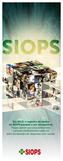 Em 2013, o registro de dados no SIOPS passará a ser obrigatório. Fique atento aos procedimentos e prazos estabelecidos pela Lei para declaração de despesas com saúde. art certificado digital-siops-10,5x29,7.indd
Em 2013, o registro de dados no SIOPS passará a ser obrigatório. Fique atento aos procedimentos e prazos estabelecidos pela Lei para declaração de despesas com saúde. art certificado digital-siops-10,5x29,7.indd
Portal dos Convênios - SICONV. Inclusão e Envio de Proposta. Manual do Usuário
 MINISTÉRIO DO PLANEJAMENTO ORÇAMENTO E GESTÃO SECRETARIA DE LOGÍSTICA E TECNOLOGIA DA INFORMAÇÃO DEPARTAMENTO DE LOGÍSTICA E SERVIÇOS GERAIS Portal dos Convênios - SICONV Inclusão e Envio de Proposta Manual
MINISTÉRIO DO PLANEJAMENTO ORÇAMENTO E GESTÃO SECRETARIA DE LOGÍSTICA E TECNOLOGIA DA INFORMAÇÃO DEPARTAMENTO DE LOGÍSTICA E SERVIÇOS GERAIS Portal dos Convênios - SICONV Inclusão e Envio de Proposta Manual
Está apto a utilizar o sistema, o usuário que tenha conhecimentos básicos de informática e navegação na internet.
 1. Descrição Geral Este manual descreve as operações disponíveis no módulo VTWEB Client, cuja finalidade é gerenciar cadastros de funcionários, realização de pedidos e controle financeiro dos pedidos.
1. Descrição Geral Este manual descreve as operações disponíveis no módulo VTWEB Client, cuja finalidade é gerenciar cadastros de funcionários, realização de pedidos e controle financeiro dos pedidos.
Atualizado em 22/07/2015 PROCEDIMENTO PARA CADASTRO DE GERADOR DE MATERIAL SECUNDÁRIO
 Atualizado em 22/07/2015 PROCEDIMENTO PARA CADASTRO DE GERADOR DE MATERIAL SECUNDÁRIO CADASTRO DA SOLICITAÇÃO 1. Acessar www.agricultura.gov.br => Serviços e Sistemas => Sistemas => Sistemas Integrado
Atualizado em 22/07/2015 PROCEDIMENTO PARA CADASTRO DE GERADOR DE MATERIAL SECUNDÁRIO CADASTRO DA SOLICITAÇÃO 1. Acessar www.agricultura.gov.br => Serviços e Sistemas => Sistemas => Sistemas Integrado
Portabilidade Resolução Bacen 4292 Gerência de Produtos Consignado Maio/14
 [ Externo ] Título da apresentação Portabilidade Resolução Bacen 4292 Gerência de Produtos Consignado Maio/14 O que é portabilidade? No dia 05/05/2014, entra em vigor a Resolução Banco Central 4.292/2013,
[ Externo ] Título da apresentação Portabilidade Resolução Bacen 4292 Gerência de Produtos Consignado Maio/14 O que é portabilidade? No dia 05/05/2014, entra em vigor a Resolução Banco Central 4.292/2013,
2013 GVDASA Sistemas Cheques 1
 2013 GVDASA Sistemas Cheques 1 2013 GVDASA Sistemas Cheques 2 AVISO O conteúdo deste documento é de propriedade intelectual exclusiva da GVDASA Sistemas e está sujeito a alterações sem aviso prévio. Nenhuma
2013 GVDASA Sistemas Cheques 1 2013 GVDASA Sistemas Cheques 2 AVISO O conteúdo deste documento é de propriedade intelectual exclusiva da GVDASA Sistemas e está sujeito a alterações sem aviso prévio. Nenhuma
Relatório Gerencial. Coordenação de Tecnologia da Informação e Comunicação FUNDEPAG 17/01/2013
 2013 Relatório Gerencial Coordenação de Tecnologia da Informação e Comunicação FUNDEPAG 17/01/2013 Sumário 1. Objetivo... 4 2. Seleção dos registros... 4 2.1 Seleção dos executores... 4 2.2 Parâmetros...
2013 Relatório Gerencial Coordenação de Tecnologia da Informação e Comunicação FUNDEPAG 17/01/2013 Sumário 1. Objetivo... 4 2. Seleção dos registros... 4 2.1 Seleção dos executores... 4 2.2 Parâmetros...
SISTEMA PATRIMÔNIO WEB
 UNIVERSIDADE DE SÃO PAULO Subcomissão de Patrimônio - GEFIM REITORIA DA UNIVERSIDADE DE SÃO PAULO COMPATRIM/GEFIM SISTEMA PATRIMÔNIO WEB Manual do usuário v.1.1 Sumário Introdução... 4 Fluxo das Principais
UNIVERSIDADE DE SÃO PAULO Subcomissão de Patrimônio - GEFIM REITORIA DA UNIVERSIDADE DE SÃO PAULO COMPATRIM/GEFIM SISTEMA PATRIMÔNIO WEB Manual do usuário v.1.1 Sumário Introdução... 4 Fluxo das Principais
MANUAL FINANCEIRO MANUAL - TABELAS CONTÁBEIS E ORÇAMENTÁRIAS
 MANUAL FINANCEIRO MANUAL - TABELAS CONTÁBEIS E ORÇAMENTÁRIAS SUMÁRIO 1 INTRODUÇÃO...3 2 REALIZANDO UMA ARRECADAÇÃO...4 2.1 IMPORTAÇÃO TRIBUTOS COM A CONTABILIDADE...4 2.2 BOLETIM DE ARRECADAÇÃO...4 2.1.1
MANUAL FINANCEIRO MANUAL - TABELAS CONTÁBEIS E ORÇAMENTÁRIAS SUMÁRIO 1 INTRODUÇÃO...3 2 REALIZANDO UMA ARRECADAÇÃO...4 2.1 IMPORTAÇÃO TRIBUTOS COM A CONTABILIDADE...4 2.2 BOLETIM DE ARRECADAÇÃO...4 2.1.1
1.1. Usuários com e sem vínculos de representação. 1.3. Como consultar os dados do gestor de segurança e saber quem ele é
 Atualizado: 22 / 04 / 2013 - FAQ - AI 1. Gestor de segurança da empresa 1.1. Usuários com e sem vínculos de representação 1.2. O que significa ser gestor de segurança 1.3. Como consultar os dados do gestor
Atualizado: 22 / 04 / 2013 - FAQ - AI 1. Gestor de segurança da empresa 1.1. Usuários com e sem vínculos de representação 1.2. O que significa ser gestor de segurança 1.3. Como consultar os dados do gestor
VIAÇÃO SÃO BENTO LTDA.
 VIAÇÃO SÃO BENTO LTDA. SISTEMA AUTOMÁTICO DE BILHETAGEM ELETRÔNICA MANUAL DO VTWEB CLIENT CADASTROS /PEDIDOS E PROCEDIMENTOS Resumo Esse manual tem como o seu objetivo principal a orientação de uso do
VIAÇÃO SÃO BENTO LTDA. SISTEMA AUTOMÁTICO DE BILHETAGEM ELETRÔNICA MANUAL DO VTWEB CLIENT CADASTROS /PEDIDOS E PROCEDIMENTOS Resumo Esse manual tem como o seu objetivo principal a orientação de uso do
Projeto SIGA-EPT. Manual do usuário Módulo Requisição de Almoxarifado SISTEMA INTEGRADO DE GESTÃO ACADÊMICA
 Projeto SIGA-EPT Manual do usuário Módulo Requisição de Almoxarifado SISTEMA INTEGRADO DE GESTÃO ACADÊMICA Versão setembro/2010 Requisição de Almoxarifado Introdução Requisição é uma solicitação feita
Projeto SIGA-EPT Manual do usuário Módulo Requisição de Almoxarifado SISTEMA INTEGRADO DE GESTÃO ACADÊMICA Versão setembro/2010 Requisição de Almoxarifado Introdução Requisição é uma solicitação feita
Portal dos Convênios - Siconv. Execução - Licitação, Contrato, Documento de Liquidação e Pagamento
 MINISTÉRIO DO PLANEJAMENTO ORÇAMENTO E GESTÃO SECRETARIA DE LOGÍSTICA E TECNOLOGIA DA INFORMAÇÃO DEPARTAMENTO DE LOGÍSTICA E SERVIÇOS GERAIS Portal dos Convênios - Siconv Execução - Licitação, Contrato,
MINISTÉRIO DO PLANEJAMENTO ORÇAMENTO E GESTÃO SECRETARIA DE LOGÍSTICA E TECNOLOGIA DA INFORMAÇÃO DEPARTAMENTO DE LOGÍSTICA E SERVIÇOS GERAIS Portal dos Convênios - Siconv Execução - Licitação, Contrato,
Unidade 5. Aba Anexos. Objetivos de Aprendizagem. Ao final desta Unidade, você deverá ser capaz de:
 Unidade 5 Aba Anexos Objetivos de Aprendizagem Ao final desta Unidade, você deverá ser capaz de: Anexar os documentos necessários para reconhecimento federal; Enviar o processo para homologação; e Enviar
Unidade 5 Aba Anexos Objetivos de Aprendizagem Ao final desta Unidade, você deverá ser capaz de: Anexar os documentos necessários para reconhecimento federal; Enviar o processo para homologação; e Enviar
Convênio, Contrato de Repasse e Termo de Parceria operados por OBTV
 MINISTÉRIO DO PLANEJAMENTO ORÇAMENTO E GESTÃO SECRETARIA DE LOGÍSTICA E TECNOLOGIA DA INFORMAÇÃO DEPARTAMENTO DE GESTÃO ESTRATÉGICA DA INFORMAÇÃO Portal dos Convênios SICONV Convênio, Contrato de Repasse
MINISTÉRIO DO PLANEJAMENTO ORÇAMENTO E GESTÃO SECRETARIA DE LOGÍSTICA E TECNOLOGIA DA INFORMAÇÃO DEPARTAMENTO DE GESTÃO ESTRATÉGICA DA INFORMAÇÃO Portal dos Convênios SICONV Convênio, Contrato de Repasse
Convênio, Contrato de Repasse e Termo de Parceria operados por OBTV (Ordem Bancária de Transferências Voluntárias) Perfil Convenente
 MINISTÉRIO DO PLANEJAMENTO ORÇAMENTO E GESTÃO SECRETARIA DE LOGÍSTICA E TECNOLOGIA DA INFORMAÇÃO DEPARTAMENTO DE GESTÃO ESTRATÉGICA DA INFORMAÇÃO Portal dos Convênios SICONV Convênio, Contrato de Repasse
MINISTÉRIO DO PLANEJAMENTO ORÇAMENTO E GESTÃO SECRETARIA DE LOGÍSTICA E TECNOLOGIA DA INFORMAÇÃO DEPARTAMENTO DE GESTÃO ESTRATÉGICA DA INFORMAÇÃO Portal dos Convênios SICONV Convênio, Contrato de Repasse
SCPI 8.0. Novas funcionalidades. Conciliação Bancária Automática:
 SCPI 8.0 Novas funcionalidades A partir de agora o SCPI conta com algumas novas funcionalidades que valem a pena serem comentadas, e dar uma breve introdução de seu funcionamento. Entre elas podemos destacar:
SCPI 8.0 Novas funcionalidades A partir de agora o SCPI conta com algumas novas funcionalidades que valem a pena serem comentadas, e dar uma breve introdução de seu funcionamento. Entre elas podemos destacar:
MANUAL DE REGRAS E NORMAS TÉCNICAS PARA WEB GUIA E DEMONSTRATIVO DE PAGAMENTO
 MANUAL DE REGRAS E NORMAS TÉCNICAS PARA WEB GUIA E DEMONSTRATIVO DE PAGAMENTO Este Manual tem por finalidade orientar os procedimentos de preenchimento da Web Guia do CREDENCIADO no atendimento aos beneficiários
MANUAL DE REGRAS E NORMAS TÉCNICAS PARA WEB GUIA E DEMONSTRATIVO DE PAGAMENTO Este Manual tem por finalidade orientar os procedimentos de preenchimento da Web Guia do CREDENCIADO no atendimento aos beneficiários
ACOMPANHAMENTO FÍSICO E FINANCEIRO CONVÊNIOS E CONTRATOS DE REPASSE FEDERAIS (SICONV)
 4/11/2013 SEF/SC ACOMPANHAMENTO FÍSICO E FINANCEIRO CONVÊNIOS E CONTRATOS DE REPASSE FEDERAIS (SICONV) Orientações Diretoria de Planejamento Orçamentário DIOR Diretoria de Captação de Recursos e da Dívida
4/11/2013 SEF/SC ACOMPANHAMENTO FÍSICO E FINANCEIRO CONVÊNIOS E CONTRATOS DE REPASSE FEDERAIS (SICONV) Orientações Diretoria de Planejamento Orçamentário DIOR Diretoria de Captação de Recursos e da Dívida
Portal Sindical. Manual Operacional Empresas/Escritórios
 Portal Sindical Manual Operacional Empresas/Escritórios Acesso ao Portal Inicialmente, para conseguir acesso ao Portal Sindical, nos controles administrativos, é necessário acessar a página principal da
Portal Sindical Manual Operacional Empresas/Escritórios Acesso ao Portal Inicialmente, para conseguir acesso ao Portal Sindical, nos controles administrativos, é necessário acessar a página principal da
GESTÃO DE PROJETOS SICONV APRENDIZADO QUE GERA RESULTADOS
 GESTÃO DE PROJETOS SICONV APRENDIZADO QUE GERA RESULTADOS ABORDAGEM Conceitos relacionados ao tema; Legislação aplicável à execução; Modelo de gestão e processo adotado pela Fundep. O que é o SICONV? CONCEITOS
GESTÃO DE PROJETOS SICONV APRENDIZADO QUE GERA RESULTADOS ABORDAGEM Conceitos relacionados ao tema; Legislação aplicável à execução; Modelo de gestão e processo adotado pela Fundep. O que é o SICONV? CONCEITOS
1. Sistema de cadastramento para empresas NÃO cadastradas (cadastro inicial) 1.1. Links de acesso direto na área de cadastro
 Atualizado: 22 / 04 / 2013 - FAQ - AI 1. Sistema de cadastramento para empresas NÃO cadastradas (cadastro inicial) 1.1. Links de acesso direto na área de cadastro 1.2. Informações gerais 1.3. Tabela Ação
Atualizado: 22 / 04 / 2013 - FAQ - AI 1. Sistema de cadastramento para empresas NÃO cadastradas (cadastro inicial) 1.1. Links de acesso direto na área de cadastro 1.2. Informações gerais 1.3. Tabela Ação
Manual do Sistema de Cadastro de Cultivares Locais, Tradicionais e Crioulas
 Ministério do Desenvolvimento Agrário Secretaria da Agricultura Familiar Departamento de Financiamento e Proteção da Produção Seguro da Agricultura Familiar Manual do Sistema de Cadastro de Cultivares
Ministério do Desenvolvimento Agrário Secretaria da Agricultura Familiar Departamento de Financiamento e Proteção da Produção Seguro da Agricultura Familiar Manual do Sistema de Cadastro de Cultivares
PROCESSO JUDICIAL ELETRÔNICO PJe
 PROCESSO JUDICIAL ELETRÔNICO PJe TRIBUNAL REGIONAL FEDERAL DA 5ª REGIÃO MANUAL DO SERVIDOR 1ºGRAU MÓDULO 3 Sumário 1 Cadastros Básicos3 11 Documento3 111 Modelo3 112 Tipo6 12 Pessoa10 121 Conciliador10
PROCESSO JUDICIAL ELETRÔNICO PJe TRIBUNAL REGIONAL FEDERAL DA 5ª REGIÃO MANUAL DO SERVIDOR 1ºGRAU MÓDULO 3 Sumário 1 Cadastros Básicos3 11 Documento3 111 Modelo3 112 Tipo6 12 Pessoa10 121 Conciliador10
MANUAL DO SISTEMA DE REFERÊNCIA DE CUSTOS Orientações para cadastro de fornecedores
 SECRETARIA DE COMUNICAÇÃO SOCIAL DA PRESIDÊNCIA DA REPÚBLICA MANUAL DO SISTEMA DE REFERÊNCIA DE CUSTOS Orientações para cadastro de fornecedores Secretaria de Gestão, Controles e Normas Departamento de
SECRETARIA DE COMUNICAÇÃO SOCIAL DA PRESIDÊNCIA DA REPÚBLICA MANUAL DO SISTEMA DE REFERÊNCIA DE CUSTOS Orientações para cadastro de fornecedores Secretaria de Gestão, Controles e Normas Departamento de
Plataforma Brasil Versão 3.0
 Plataforma Brasil Versão 3.0 Histórico de Revisão do Manual Versão do Sistema 3.0 3.0 Autor Data Descrição Assessoria Plataforma Brasil 06/05/2015 Assessoria Plataforma Brasil 17/09/2015 Criação do Documento
Plataforma Brasil Versão 3.0 Histórico de Revisão do Manual Versão do Sistema 3.0 3.0 Autor Data Descrição Assessoria Plataforma Brasil 06/05/2015 Assessoria Plataforma Brasil 17/09/2015 Criação do Documento
Elaborado por SIGA-EPT. Projeto SIGA-EPT: Manual Usuário Financeiro Parte 1
 Elaborado por SIGA-EPT Projeto SIGA-EPT: Manual Usuário Financeiro Parte 1 Versão Setembro - 2010 Sumário 1 Introdução 4 2 Financeiro 5 2.1 Incluir Novo Orçamento................................ 6 2.2
Elaborado por SIGA-EPT Projeto SIGA-EPT: Manual Usuário Financeiro Parte 1 Versão Setembro - 2010 Sumário 1 Introdução 4 2 Financeiro 5 2.1 Incluir Novo Orçamento................................ 6 2.2
CURSO: SICONV 1) NOÇÕES GERAIS, CREDENCIAMENTO, CADASTRAMENTO E PROGRAMAS DE CONVÊNIO
 CURSO: SICONV TEMAS CENTRAIS 1) NOÇÕES GERAIS, CREDENCIAMENTO, CADASTRAMENTO E PROGRAMAS DE CONVÊNIO 2) PROPOSIÇÃO, AVALIAÇÃO DE PROPOSTAS - CEDENTE, CELEBRAÇÃO DE UM CONVÊNIO E ALTERAÇÕES 3) EXECUÇÃO,
CURSO: SICONV TEMAS CENTRAIS 1) NOÇÕES GERAIS, CREDENCIAMENTO, CADASTRAMENTO E PROGRAMAS DE CONVÊNIO 2) PROPOSIÇÃO, AVALIAÇÃO DE PROPOSTAS - CEDENTE, CELEBRAÇÃO DE UM CONVÊNIO E ALTERAÇÕES 3) EXECUÇÃO,
Treinamento Sistema Imobilis Módulo I
 Imobilis Módulo I CADASTROS Todas as telas de cadastro também são telas de consultas futuras, portanto sempre que alterar alguma informação clique em Gravar ou pressione F2. Teclas de atalho: Tecla F2
Imobilis Módulo I CADASTROS Todas as telas de cadastro também são telas de consultas futuras, portanto sempre que alterar alguma informação clique em Gravar ou pressione F2. Teclas de atalho: Tecla F2
Módulo Domínio Atendimento - Versão 8.0A-06
 Módulo Domínio Atendimento - Versão 8.0A-06 Saiba que este documento não poderá ser reproduzido, seja por meio eletrônico ou mecânico, sem a permissão expressa por escrito da Domínio Sistemas Ltda. Nesse
Módulo Domínio Atendimento - Versão 8.0A-06 Saiba que este documento não poderá ser reproduzido, seja por meio eletrônico ou mecânico, sem a permissão expressa por escrito da Domínio Sistemas Ltda. Nesse
Manual de Conciliação Bancária
 Manual de Conciliação Bancária Índice Conciliação Bancária... 2 O módulo de Conciliação Bancária no SIGEF... 3 Conciliação Bancária Extrato Bancário... 5 Fazendo a Conciliação Bancária Extrato Bancário...
Manual de Conciliação Bancária Índice Conciliação Bancária... 2 O módulo de Conciliação Bancária no SIGEF... 3 Conciliação Bancária Extrato Bancário... 5 Fazendo a Conciliação Bancária Extrato Bancário...
NORMAS PARA SOLICITAÇÃO, USO E PRESTAÇÃO DE CONTAS DE RECURSOS ORÇAMENTÁRIOS DO FUNDECITRUS
 1 NORMAS PARA SOLICITAÇÃO, USO E PRESTAÇÃO DE CONTAS DE RECURSOS ORÇAMENTÁRIOS DO FUNDECITRUS Todas as normas devem ser lidas atentamente antes da submissão da proposta de pesquisa, bem como antes da realização
1 NORMAS PARA SOLICITAÇÃO, USO E PRESTAÇÃO DE CONTAS DE RECURSOS ORÇAMENTÁRIOS DO FUNDECITRUS Todas as normas devem ser lidas atentamente antes da submissão da proposta de pesquisa, bem como antes da realização
Passos e Orientações para solicitação de credenciamento como emissor de NF-e. Secretaria da Fazenda do Estado de São Paulo
 Passos e Orientações para solicitação de credenciamento como emissor de NF-e Secretaria da Fazenda do Estado de São Paulo Versão 1.0 23/07/2009 Passos e Orientações para solicitação de credenciamento como
Passos e Orientações para solicitação de credenciamento como emissor de NF-e Secretaria da Fazenda do Estado de São Paulo Versão 1.0 23/07/2009 Passos e Orientações para solicitação de credenciamento como
RIO GRANDE DO SUL CONTROLE INTERNO
 1/15 A Coordenadoria do Sistema de Controle Interno do Município, considerando: - O volume de recursos recebidos pelo Município a título de repasse de outros entes da Federação via Convênio ou Contrato
1/15 A Coordenadoria do Sistema de Controle Interno do Município, considerando: - O volume de recursos recebidos pelo Município a título de repasse de outros entes da Federação via Convênio ou Contrato
1. Tela de Acesso pg. 2. 2. Cadastro pg. 3. 3. Abas de navegação pg. 5. 4. Abas dados cadastrais pg. 5. 5. Aba grupo de usuários pg.
 Sumário 1. Tela de Acesso pg. 2 2. Cadastro pg. 3 3. Abas de navegação pg. 5 4. Abas dados cadastrais pg. 5 5. Aba grupo de usuários pg. 6 6. Aba cadastro de funcionários pg. 7 7. Pedidos pg. 12 8. Cartões
Sumário 1. Tela de Acesso pg. 2 2. Cadastro pg. 3 3. Abas de navegação pg. 5 4. Abas dados cadastrais pg. 5 5. Aba grupo de usuários pg. 6 6. Aba cadastro de funcionários pg. 7 7. Pedidos pg. 12 8. Cartões
Material de apoio. Disponível no site: : www.justica.gov.br, no link: Entidades Sociais >> CNES.
 Material de apoio Disponível no site: : www.justica.gov.br, no link: Entidades Sociais >> CNES. Material de apoio Disponível no site: : www.justica.gov.br, no link: Entidades Sociais >> CNES. Portaria
Material de apoio Disponível no site: : www.justica.gov.br, no link: Entidades Sociais >> CNES. Material de apoio Disponível no site: : www.justica.gov.br, no link: Entidades Sociais >> CNES. Portaria
Passos e Orientações para solicitação de credenciamento como emissor de NF-e. Secretaria da Fazenda do Estado de São Paulo
 Passos e Orientações para solicitação de credenciamento como emissor de NF-e Secretaria da Fazenda do Estado de São Paulo Versão: 24/05/2010 Passos e Orientações para solicitação de credenciamento como
Passos e Orientações para solicitação de credenciamento como emissor de NF-e Secretaria da Fazenda do Estado de São Paulo Versão: 24/05/2010 Passos e Orientações para solicitação de credenciamento como
Material de Apoio. SEB - Contas a Pagar. Versão Data Responsável Contato 1 05/12/2011 Paula Fidalgo paulaf@systemsadvisers.com
 Material de Apoio SEB - Contas a Pagar Versão Data Responsável Contato 1 05/12/2011 Paula Fidalgo paulaf@systemsadvisers.com Conteúdo CONFIGURAÇÃO... 3 Cadastro de Fornecedores... 3 Métodos de Pagamento...
Material de Apoio SEB - Contas a Pagar Versão Data Responsável Contato 1 05/12/2011 Paula Fidalgo paulaf@systemsadvisers.com Conteúdo CONFIGURAÇÃO... 3 Cadastro de Fornecedores... 3 Métodos de Pagamento...
Manual de Utilização Portal de Serviços do Inmetro nos Estados - PSIE
 Manual de Utilização Portal de Serviços do Inmetro nos Estados - PSIE Sumário PRESTAÇÃO DE CONTAS DE ETIQUETAS DE REPARO...3 Figura 1.0...3 Figura 2.0...4 Figura 3.0...5 Figura 4.0...5 1. Proprietário
Manual de Utilização Portal de Serviços do Inmetro nos Estados - PSIE Sumário PRESTAÇÃO DE CONTAS DE ETIQUETAS DE REPARO...3 Figura 1.0...3 Figura 2.0...4 Figura 3.0...5 Figura 4.0...5 1. Proprietário
Web Empresas. Agemed Saúde S/A. Versão 03
 2011 Versão 03 Web Empresas Agemed Saúde S/A. Esse documento tem como objetivo orientar as empresas contratantes do plano de saúde Agemed a utilizarem o ambiente Web para realização de movimentações cadastrais
2011 Versão 03 Web Empresas Agemed Saúde S/A. Esse documento tem como objetivo orientar as empresas contratantes do plano de saúde Agemed a utilizarem o ambiente Web para realização de movimentações cadastrais
Treinamento Sistema Condominium Módulo III
 Financeiro (Lançamentos Despesas e Saldos) Nesse módulo iremos apresentar os principais recursos da área contábil do sistema. Contábil> Lançamentos Nessa tela é possível lançar as despesas dos condomínios,
Financeiro (Lançamentos Despesas e Saldos) Nesse módulo iremos apresentar os principais recursos da área contábil do sistema. Contábil> Lançamentos Nessa tela é possível lançar as despesas dos condomínios,
MANUAL CONTABILIDADE
 MANUAL NOTA DE RESERVA MANUAL MANUAL ELABORAÇÃO DO PEDIDO DO DO ORÇAMENTO RH MANUAL - ORÇAMENTO MANUAL CONTABILIDADE MANUAL - TABELAS CONTÁBEIS E ORÇAMENTÁRIAS 1 SUMÁRIO 1 EMPENHO PEDIDOS RH...3 1.1 PEDIDO
MANUAL NOTA DE RESERVA MANUAL MANUAL ELABORAÇÃO DO PEDIDO DO DO ORÇAMENTO RH MANUAL - ORÇAMENTO MANUAL CONTABILIDADE MANUAL - TABELAS CONTÁBEIS E ORÇAMENTÁRIAS 1 SUMÁRIO 1 EMPENHO PEDIDOS RH...3 1.1 PEDIDO
GUIA DE PREENCHIMENTO RELATÓRIO CONTROLE INTERNO
 GUIA DE PREENCHIMENTO RELATÓRIO CONTROLE INTERNO Análise Administrativa MÓDULO SIGEF Florianópolis, Julho 2015. 1 SUMÁRIO 1 ACESSO AO SIGEF... 3 2 LISTAR E IMPRIMIR OS GRUPOS DE RESTRIÇÃO... 4 3 LISTAR
GUIA DE PREENCHIMENTO RELATÓRIO CONTROLE INTERNO Análise Administrativa MÓDULO SIGEF Florianópolis, Julho 2015. 1 SUMÁRIO 1 ACESSO AO SIGEF... 3 2 LISTAR E IMPRIMIR OS GRUPOS DE RESTRIÇÃO... 4 3 LISTAR
